Как убрать человека из черного списка в Одноклассниках?
Частенько находятся пользователи, которых хочется добавить в черный список. К счастью, в Одноклассниках есть такая опция: вы блокируете пользователя, после чего он не только не сможет писать вам сообщения, он даже на вашу страницу не попадет. Но время идет, все меняется и однажды появляется необходимость удалить пользователя из черного списка. Что для этого нужно сделать?
Удаляем человека из ЧС на компьютере
Откройте свою страницу в Одноклассниках, перед собой вы увидите меню. Нажмите на кнопку «Еще».
Появится выпадающее меню, в нем нажмите на пункт «Настройки».
Открылась страница настроек. В левом меню есть строка, которая называется «Черный список». Нажмите на нее.
На странице, которая откроется, вы увидите всех пользователей, которых прежде добавили в черный список. Для разблокировки пользователя необходимо навести курсор мыши на его аватар, после чего появится меню. В меню нажмите «Разблокировать».
Подтвердите удаление пользователя из черного списка, нажав на кнопку «Удалить».
Удаление пользователя из списка говорит о том, что он разблокирован.
Как удалить человека из черного списка с телефона или планшета?
Откройте мобильное приложение Одноклассников, затем вызовите меню, в котором найдите строку «Настройки» и нажмите на нее.
На следующей странице вам нужно нажать «Настройки профиля».
Открылась страница с настройками. Нажмите на строку «Черный список».
Перед вами — список заблокированных пользователей. Видите, рядом с каждым пользователем есть кнопка в виде трех точек? Нажмите на нее.
Появится кнопка «Разблокировать», именно на нее нужно нажать для удаления человека из черного списка.
Еще раз нажмите «Разблокировать», чтобы окончательно удалить человека из ЧС.
Пользователи иногда задают такой вопрос — как удалить из черного списка всех сразу? Никак, каждого заблокированного нужно разблокировать отдельно.
Как очистить черный список в одноклассниках навсегда
Любая соц. сеть предоставляет возможность прекратить общение с нежелательной личностью путем добавления в так называемый черный список. Существует подобная возможность и в Одноклассниках. Нажимая кнопку заблокировать, вы ограничиваете возможность человека просматривать, комментировать фотографии, писать вам сообщения.
Иногда случаются ошибки. В ЧС можно отправить близкого друга или вы помирились с тем, с кем раннее не хотели общаться. Что делать, если это произошло? Можно ли отменить действие? Рассмотрим способы вернуть пользователя из заблокированного в ранг полноценных друзей и постараемся ответить на поставленные вопросы.
Как найти ЧС в социальной сети Одноклассники
Для просмотра черного списка и всех, кто в нем находится достаточно выполнить несколько простых действий:
- Зайти на свою страницу, пролистать ее до самого низа.
- Открыть другие функции, перейти в черный список, кликнув по нему.
- Откроется окно, появится список тех людей, которым вы запретили доступ к странице.
Как убрать из черного списка в Одноклассниках человека, если вы совершили ошибку
Вернуть человека в полноценные друзья можно в любой момент времени, все будет зависеть только от личного желания.
- Выполняем все действия, описанные выше, открываем окно с фотографиями тех людей, доступ которым к странице ограничен.
- Наводим курсор мыши на фотографию выбранного клиента и выбираем появившеюся опцию разблокировать. Это самая нижняя строчка списка.
- Кликнем по кнопке, подтверждаем восстановление кнопкой удалить из ЧС.
Всё, человек получил право писать вам сообщения, оставлять комментарии, оценивать фотографии и многое другое. Теперь он полноценный друг и вы можете с ним совершенно спокойно общаться. У нас получилось снять все ограничения.
Как удалить из черного списка в Одноклассниках, второй способ
- Наводим курсор на пункт «еще», расположенный на главной странице.

- В открывшемся окне выбираем пункт ЧС.
- Ищем фотографию человека, которого вы хотите вернуть в друзья.
- Нажимаем кнопку разблокировать.
Юзер восстановлен до статуса вашего друга.
Существует своего рода небольшое ограничение, друг удалённый из черного списка не сможет сразу вступить с вами в переписку или произвести иные действия в течение 24 часов. По прошествии суток, полный доступ будет восстановлен.
Как удалить из черного списка в Одноклассниках в мобильной версии
Удалять, добавлять пользователей, можно также в мобильной версии Одноклассников. Для этого заходим на мобильную версию сайта, открываем свою страницу, спускаемся ниже. Там находится пункт «другие разделы». Открывается окно, нажимаем на кнопку «черный список». Выбираем заблокированного пользователя и жмем кнопку «разблокировать». Всё, у пользователя полностью восстановлены права, он сможет через сутки отправлять сообщения, оставлять комментарии.
Очистить черный список полностью
Очистить ЧС за несколько кликов не получится, каждого пользователя придется восстанавливать отдельно. Если накопилось много заблокированных пользователей, это займет немало времени. Размер ЧС в Одноклассниках не ограничен и поместить туда можно много пользователей.
Отключить полностью ЧС администрация не разрешает. Прежде чем восстановить человека до белого списка, следует очень хорошо подумать, стоит ли он того. Возможно, вскоре придется его отправить обратно уже навсегда и прекратить с ним всяческое общение.
Черный список соц. сетей, вещь достаточно полезная, она позволяет избавиться от назойливых пользователей, просто неприятных лично вам людей. Но иногда так получается, что поссорившись, мы отправляем туда близких нам людей или просто совершаем ошибку. Для этого и существует возможность вытащить оттуда человека и продолжить с ним общение. Мы постарались рассказать, как это сделать достаточно простым способом.
Мы постарались рассказать, как это сделать достаточно простым способом.
Чёрный список (ЧС) это перечень людей/страниц, для которых закрыт доступ к вашему личному профилю. Они не могут писать комментарии, отправлять личные сообщения и просматривать данные на вашей странице.
Всего пара кликов мышкой избавит вас от нежеланной беседы. Для этого достаточно навести курсор на «обидчика» и нажать «Заблокировать» в всплывающем окне. После этого подтвердить своё решение – и всё! Ваш профиль отныне является неприступной крепостью для этого человека.
Но порой обиды проходят, отношения налаживаются и люди начинают судорожно искать, как же удалить определенного человека из перечня заблокированных. А сделать это проще простого!
Но для начала давайте детально разберемся в том, как убрать нежеланного посетителя со своей страницы.
Внесение человека в черный список
Функция «Черный список» в Одноклассниках предлагает несколько методов скрытия своей страницы от посторонних глаз.
Первый способ
- Это именно тот способ, что был описан выше. Во вкладке «Гости» наводим курсор на человека, и жмем «Заблокировать».
- Подтверждаем наши намерения во всплывающем окошке.
Второй способ
Добавление в ЧС человека из вкладки «Сообщения».
- Выбираем диалог с надоедливым собеседником и жмем на значок шестеренки в правом верхнем углу.
- Выбираем «Заблокировать собеседника». Встречаем уже знакомое окошко, подтверждаем – и всё!
Удаление из чёрного списка
Это действие также имеет некоторую вариативность. Вычеркнуть пользователя из перечня нежеланных гостей, можно в любой удобный момент несколькими способами.
Первый способ
Для этого необходимо вернуться на главную страницу своего профиля и проследовать вниз к разделу «Друзья», в котором есть подраздел «Чёрный список».
Кликаем по ссылке и попадаем на страницу, где находятся все когда-либо заблокированные нами профили пользователей.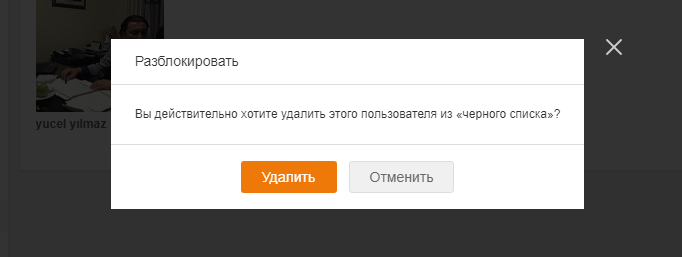 Выбираем того, кого хотим разблокировать. Наводим на него курсор и во всплывающем меню выбираем «Разблокировать».
Выбираем того, кого хотим разблокировать. Наводим на него курсор и во всплывающем меню выбираем «Разблокировать».
Появляется всплывающее окошко, где необходимо подтвердить свои действия. Жмём «Удалить». Заблокированный пользователь теперь снова может просматривать ваш профиль, комментировать фотографии и отправлять сообщения.
Второй способ
Заходим на титульную страницу профиля. Под аватаркой жмём вкладку «Изменить настройки».
На открывшейся странице, в левом столбике, выбираем вкладку «Чёрный список».
Дальнейший перечень действий дублируется из первого способа. Сначала выбираем пользователя, наводим на него курсор и жмём «Разблокировать, а потом подтверждаем.
Третий способ
На главной странице нашего профиля есть следующий список вкладок. Нас интересует самая правая кнопка – «Ещё».
При нажатии открывается меню с перечнем, где одним из пунктов является «Чёрный список».
Заходим в «Чёрный список» и повторяем шаги № 3, 4 и 5 из первого способа.
Следует помнить, что разблокировав человека, он получит полный доступ к Вашим публичным данным (если они были указаны на сайте). Поэтому, прежде чем принимать такие решения, лучше взвесить все ЗА и ПРОТИВ и подумать, стоит ли опять рисковать своими нервами.
Если же ситуация абсолютно противоположная, и заблокировали вас, то самостоятельно разблокировать себя не получится. Единственный выход – это искать пути примирения с человеком. Ну, или навсегда забыть о его странице!
Как убрать из черного списка
В данной соцсети можно запросто как добавить в черный список в Одноклассниках, так и, наоборот, убрать из него. Вопрос как убрать человека из черного списка в Одноклассниках, волнует многих пользователей социальной сети, ведь подчас отношения между друзьями могут и наладиться.
Но перед тем как узнать, как убрать из черного списка в Одноклассниках, давайте разберемся, а что вообще может дать ЧС и как в него для начала добавить. Итак, если исключить человека из своих друзей и добавить его в ЧС, то он не сможет просматривать никакие ваши личные данные, начиная от фото и видео, и заканчивая статусом и аудиозаписями. Кроме того, если убрать друга в ЧС, у него не получится написать вам сообщение либо оставить комментарий под фотографией.
Итак, если исключить человека из своих друзей и добавить его в ЧС, то он не сможет просматривать никакие ваши личные данные, начиная от фото и видео, и заканчивая статусом и аудиозаписями. Кроме того, если убрать друга в ЧС, у него не получится написать вам сообщение либо оставить комментарий под фотографией.
В настоящее время нет никакой сложности в том, чтобы добавить в ЧС – для этого достаточно всего лишь навести курсор на пользователя соцсети и нажать «Заблокировать». Так можно поступить не только с посторонним гостем, но и с другом, который вам чем-то насолил. Впрочем, при восстановлении отношений можно запросто удалить из черного списка в Одноклассниках.
Где найти ЧС
Итак, предположим, что вы добавили случайного гостя или друга в бан, но после этого смягчились и решили «простить» его. Как действовать в этом случае? Для начала следует найти, где в Одноклассниках черный список. Для этого вам нужно будет поступить следующим образом:
- Найти меню, расположенное вверху справа.
- Нажать на пункт «Черный список».
- В открывшемся окне будут все те люди, которых вы когда-либо вообще добавляли в ЧС. Так можно найти его через телефон или на планшете.
Читайте также: Как узнать невидимку
После того как вы нашли его, можно отвечать на следующий вопрос, который наверняка у вас возникнет — как удалить человека из черного списка в Одноклассниках навсегда? И возможно ли это, если вы занесли его в ЧС?
Удаление из ЧС
Итак, когда вам заблагорассудится, вы можете убрать черный список в Одноклассниках, если только пожелаете этого. Но вот незадача – а как очистить черный список в Одноклассниках? Для этого нужно поступить так, как написано ниже:
- Перейти на свою страничку в соцсети, опуститься в самый низ, и найти «Черный список».
- Если нажать на ЧС, то откроются все те люди, которым вы когда-либо запретили вход к своей страничке. А уже на следующей вы обнаружите фото личностей, которых вы внесли в ЧС.

- Для того чтобы удалить черный список в Одноклассниках вообще, либо убрать каких-то конкретных людей, нужно вначале навести на них курсор и выбрать клавишу «Разблокировать». Данную функцию возможно найти в самом конце перечисленных опций.
- Далее следует нажать на «Разблокировать», благодаря чему появится новое окно, где нужно подтвердить тот факт, что вы хотите вернуть человека в друзья, нажав «Удалить».
После того как вы кликните на ссылку «Удалить», ваш друг или просто гость удалится из ЧС. Точно таким же способом можно убрать из данного раздела и других людей, либо и вовсе очистить ЧС. И также нужно действовать, если не понимаете, как убрать человека из черного списка в Одноклассниках с телефона. Однако перед тем, как разблокировать личностей из ЧС, стоит вспомнить о том, что после того, как вы нажмете клавишу «Удалить», эти люди снова смогут писать вам личные письма, проглядывать информацию на вашей стене, видео, фото, оставлять комментарии и отправлять вам подарки. Поэтому, перед тем как разблокировать пользователя, следует уяснить для самого себя, а стоит ли это делать и не повторится ли данная история вновь, после чего вам придется опять добавлять пользователя в ЧС.
Читайте также: Как удалить фото в со своей страницы
Вообще соцсеть богата на разного рода функции, в том числе и на столь известную опцию, которая позволяет подключить невидимку и остаться незаметным для других людей.
Как убрать из черного списка
Как занести в черный список в Одноклассниках
Вам надоело получать неприемлемые или оскорбительные комментарии, получать навязчивые сообщения спама? Возможно, Вам больше неприятно иметь определенного пользователя в друзьях, тогда к месту будет полезная информация о том, как в Одноклассниках занести в черный список любого участника.
Важность подобной функции неоценима для социальных сетей и является неотъемлемой частью их всех. В Одноклассниках, если Вам человек более неприятен, то после удаления его из ваших друзей, у него все равно остается возможность посещать ваши посты, просматривать и лайкать фотки, а главное участвовать в их оценке лайками и комментировать, принимать участие в ваших голосованиях и проводимых фотоконкурсах. Этого, конечно, нам не хочется, поэтому таких недоброжелателей надо внести в черный список.
Этого, конечно, нам не хочется, поэтому таких недоброжелателей надо внести в черный список.
С этой целью необходимо выполнить всего несколько простых действий.
- Если этот человек совершал любую активность в вашем профиле, значит его легко будет найти в разделе «Гости» — находится сверху в оранжевой ленте событий.
- В этом разделе находим того человека, которого хотите добавить в черный список. Наводим на его фото, развернется контекстное меню в котором будет пункт «заблокировать».
- Кликаем по этому пункту и в выскочившем окне еще раз подтверждаем желание блокировки повторным нажатием на «заблокировать».
Как посмотреть черный список в одноклассниках
Для того, чтоб проверить правильность совершенных действий по добавлению человека в черный список необходимо посмотреть черный список в Одноклассниках.
Для это переходим либо по этому адресу http://ok.ru/blacklist, либо ссылку на черный список всегда найдете в нижнем меню во второй колонке, правее выбора языка общения. Это меню всегда находится на любой странице.
Переходим в свой черный список недоброжелателей и видим результат проделанной операции. Человек уже здесь и больше причинять неудобств он Вам не сможет.
Как убрать из черного списка в Одноклассниках
Возможно, по некому стечению обстоятельств произошло недоразумение с человеком, который заблокирован и Вы решили вновь восстановить с ним общение. Конечно, в таком случае существует возможность убрать из черного списка в Одноклассниках любого пользователя этой социальной сети. Для этого всего лишь необходимо зайти в свой раздел черного списка, найти этого человека. По наведению на его фото (аватарку) во всплывающем меню выбрать пункт «разблокировать». Аналогично с добавлением, система перестраховывает Вас от ошибочных действий и спросит еще раз. Жмите смело кнопку «разблокировать» и человек опять получит полноценный доступ к Вашей странице.
Как очистить черный список в Одноклассниках
Что делать, как очистить черный список в Одноклассниках, если так уж получилось насобирать в нем много людей? Черный список по объему, в принципе, без лимита. Однако, вдруг, появится необходимость очистить весь черный список одним махом. Следует, тогда отметить, что сразу за пару кликов всех удалить из списка у Вас не получится.
Однако, вдруг, появится необходимость очистить весь черный список одним махом. Следует, тогда отметить, что сразу за пару кликов всех удалить из списка у Вас не получится.
В Одноклассниках администраторы продумали этот вариант и для того, чтоб не испортить кропотливую работу многих часов по выявлению и блокированию нарушителей в отдельный список и не удалить всех одних махом. Такой функцией смогли бы воспользоваться хакеры или взломщики аккаунтов и всего лишь парочкой коротких команд незаметно удалить, например, спамеров из черного списка, и далее рассылать агрессивную маркетинговую рекламу по новой. Поэтому в случае необходимости очистки всего черного списка, Вам необходимо будет удалять каждого бывшего нарушителя по отдельности. Для этого придется наводить на аватарку каждого пользователя и выбирать в выпадающем меню пункт «разблокировать».
Если же Вы создали страничку в однокласcниках для общения в закрытом или корпоративном стиле, лучше сделать свой профиль закрытым.
Как удалить из черного списка в одноклассниках
В социальной сети «Одноклассники», как и в других подобных сетях, можно легко запретить доступ к своему профилю нежелательным личностям. В таком случае они не смогут просматривать личные данные пользователя (фотографии, видео-, аудиозаписи, заметки), оставлять комментарии, писать ему личные сообщения. Для этого в одноклассниках применяется весьма удобная опция «Черный список» (Black list), благодаря которой можно избавиться от назойливых гостей и просто неприятных персон, которые проявляют неадекватный интерес (а такое бывает довольно часто в виртуальной среде) к спокойному обитателю Одноклассников. В ЧС можно за несколько кликов отправить заносчивого гостя, с которым нет желания не только общаться, но и предоставлять ему какую-либо информацию о себе. Нужно просто навести курсор на надоедливого визитера, выбрать в выпадающем окошке ссылку «Заблокировать», а потом подтвердить свое решение еще одним кликом на данную ссылку.
Но, иногда бывает так, что человек может отправить даже близкого друга в ЧС. Это случается или по ошибке, или из-за глупой обиды. Впрочем, неважно, почему так случилось, сейчас он желает убрать его из «черного списка» и хочет знать, как удалить из черного списка в одноклассниках именно его. Также, бывает, что спустя некоторое время люди хотят просто почистить Black list.
Это случается или по ошибке, или из-за глупой обиды. Впрочем, неважно, почему так случилось, сейчас он желает убрать его из «черного списка» и хочет знать, как удалить из черного списка в одноклассниках именно его. Также, бывает, что спустя некоторое время люди хотят просто почистить Black list.
Сначала следует указать возможные способы добавления людей в ЧС в Одноклассниках.
Добавление в ЧС
Добавить в ЧС в Одноклассниках можно несколькими способами. На сайте необходимо пройти в меню «Гости», в появившемся подменю «Мои гости» найти человека, которого надо заблокировать (навести на него мышкой) и в появившемся меню кликнуть на надпись «Заблокировать».
Потом появится окно для подтверждения решения, нужно еще раз нажать на кнопку блокировки. После этого заблокированный человек больше не сможет побеспокоит пользователя.
Также, в ЧС можно добавить любого собеседника. Для этого удобнее применять систему обмена сообщениями. Вверху необходимо нажать на кнопку «Сообщения», тогда откроется окно обмена сообщениями, в левой колонке которого отражается список отправителей. Необходимо выбрать нежеланного собеседника и обратить внимание на ссылку «Заблокировать» (она находится в верхней правой части окна). В открытом окне нужно подтвердить свое решение и нажать «Заблокировать». При смене своего решения можно нажать «Отменить».
Удаление из «черного списка»
Удалить пользователя из черного списка в одноклассниках можно в любой момент. Необходимо перейти на свою страничку в соцсети «Одноклассники», пройти вниз страницы, перейти к «Другим разделам» и найти среди доступных функций опцию ЧС. Она находится слева во втором столбике. Кликнув по ссылке ЧС, пользователь перейдет в данный раздел и сможет увидеть список всех нежелательных для него гостей, которым он когда-либо заблокировал доступ к своему профилю. На следующей странице будут отображаться фотографии визитеров, внесенных в ЧС. Чтобы удалить кого-то из «одноклассников» из черного списка, нужно навести на него курсор мышки, выбрать опцию «Разблокировать». Эта ссылка находится в самом конце перечня функций. Нужно кликнуть по этой ссылке, чтобы появилось новое окно, где решение о разблокировании доступа выбранной персоны подтверждается кнопкой «Удалить».
Эта ссылка находится в самом конце перечня функций. Нужно кликнуть по этой ссылке, чтобы появилось новое окно, где решение о разблокировании доступа выбранной персоны подтверждается кнопкой «Удалить».
После клика на «Удалить» человек удалиться из списка нежелательных персон. Таким же способом из данного раздела исключаются и другие пользователи. Но перед принятием подобного решения нужно учитывать, что с этого времени разблокированные личности опять получают полный доступ к прежде недоступной странице и могут комментировать фото, видео, заметки, писать сообщения в одноклассниках. Поэтому, лучше выяснить сначала для себя, а не повториться ли подобная ситуация и стоит ли рисковать своим спокойствием.
Как убрать из черного списка в Одноклассниках
В прошлой статья мы разбирались, как добавить человека в черный список. Но что делать, если случайно (или намеренно) в ЧС был добавлен друг или человек, которого вы не хотели туда вносить, как вернуть? Как разблокировать такого пользователя? В этой статья разберемся, как убрать из черного списка в Одноклассниках.
Как удалить из черного списка в Одноклассниках
Чтобы удалить из черного списка в Одноклассниках человека (восстановить), вернуть его в «белый», следует:
- Зайти в черный список. Сделать это можно 2-мя способами:
- Открыть любую страницу в Одноклассниках и прокрутить ее в самый низ. Найти в нижнем меню ссылку на черный список (См. скриншот ниже). Не советую пытаться прокрутить ленту, поверьте, курить придется долго .
- Второй способ – перейти по ссылке: https://ok.ru/blacklist;
- После этого на странице ЧС нужно навести мышку на фото пользователя, которого нужно разблокировать (убрать из черного списка). Дождаться пока появится меню и нажать «разблокировать».
Если вы пользуетесь мобильной версией сайта, то чтобы снять блокировку с пользователя, следует перейти по ссылке: https://ok.ru/blacklist
Вот так вот просто можно разблокировать друга или пользователя, внесенного в черный список в Одноклассниках.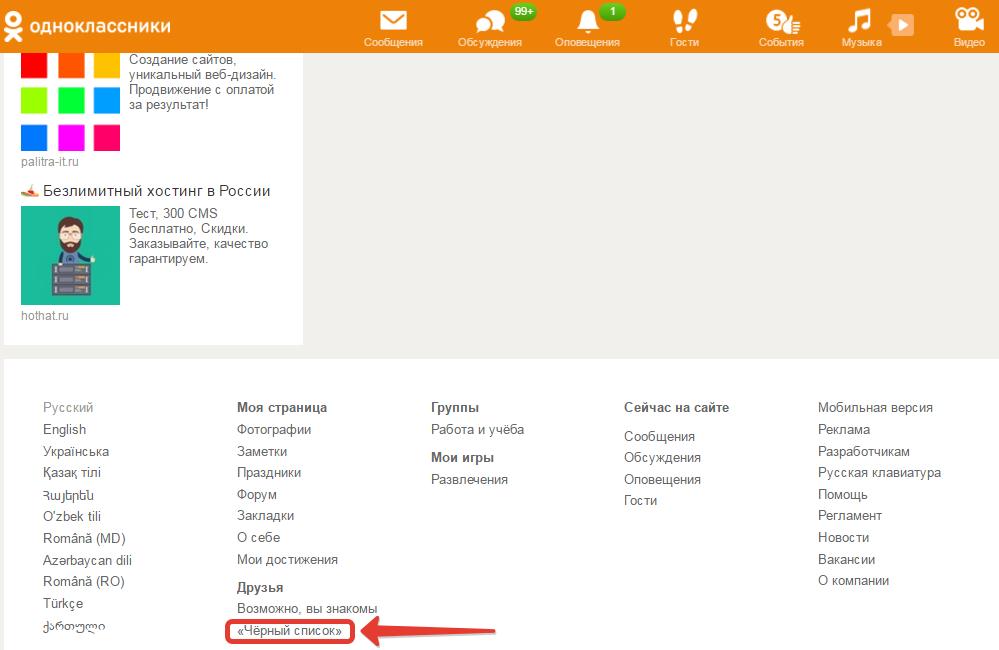
Можно ли очистить сразу весь черный список в Одноклассниках?
Некоторые пользователи интересуются, можно ли очистить сразу весь черный список в Одноклассниках.
Ответ: Нет, нельзя. Только по 1.
Надеюсь, статья «Как убрать из черного списка в Одноклассниках» была вам полезна.
Как убрать человека из черного списка в Одноклассниках?
В Одноклассниках есть так называемый черный список (ЧС) — это специальный раздел, где находятся заблокированные вами пользователи. Если вы хотите разблокировать человека, то есть удалить его из черного списка, сделать это будет довольно просто. Разумеется, инструкция указана как для ПК, так и мобильного телефона.
Как удалить из черного списка в Одноклассниках с компьютера?
Откройте Одноклассники. Обратите свое внимание на правую верхнюю часть экрана — там вы можете увидеть свою аватарку. Если кликнуть по ней, появится меню, в котором надо выбрать пункт «Изменить настройки».
Если что-то не получается, открыть настройки можно по прямой ссылке — ok.ru/settings.
Перед вами — большое меню с настройками. Вам нужен раздел «Черный список» — нажимаете.
Здесь — список пользователей, которых вы добавили в черный список.
Чтобы разблокировать пользователя, наведите курсор мыши на его аватар, после чего появится меню. В меню выберите «Разблокировать».
Подтвердите действие, нажав «Удалить».
Пользователь пропал из списка заблокированных, значит, он был разблокирован.
Как удалить из черного списка в Одноклассниках с телефона?
Пример будет показан на фирменном приложении Одноклассников для смартфона на базе Android.
Запускаете приложение и нажимаете на кнопку «Меню» (верхний левый угол экрана).
Далее тапаете по строке «Настройки».
Здесь нажимаете на строчку «Настройки профиля».
Выбираете пункт «Черный список».
Видите список заблокированных ранее.
Чтобы убрать пользователя из ЧС, нажмите на три точки напротив его имени, появится кнопка «Разблокировать» — тапните по ней.
Подтвердите действие.
Готово.
И помните, что разблокируются пользователи в черном списке только по одному.
Помог наш сайт? Что-то не понравилось? Будем рады, если вы оставите свой комментарий — положительный или отрицательный. Заранее спасибо — вы делаете нас лучше!
Как удалить из черного списка в одноклассниках
В социальной сети «Одноклассники», как и в других подобных сетях, можно легко запретить доступ к своему профилю нежелательным личностям. В таком случае они не смогут просматривать личные данные пользователя (фотографии, видео-, аудиозаписи, заметки), оставлять комментарии, писать ему личные сообщения. Для этого в одноклассниках применяется весьма удобная опция «Черный список» (Black list), благодаря которой можно избавиться от назойливых гостей и просто неприятных персон, которые проявляют неадекватный интерес (а такое бывает довольно часто в виртуальной среде) к спокойному обитателю Одноклассников. В ЧС можно за несколько кликов отправить заносчивого гостя, с которым нет желания не только общаться, но и предоставлять ему какую-либо информацию о себе. Нужно просто навести курсор на надоедливого визитера, выбрать в выпадающем окошке ссылку «Заблокировать», а потом подтвердить свое решение еще одним кликом на данную ссылку.
Но, иногда бывает так, что человек может отправить даже близкого друга в ЧС. Это случается или по ошибке, или из-за глупой обиды. Впрочем, неважно, почему так случилось, сейчас он желает убрать его из «черного списка» и хочет знать, как удалить из черного списка в одноклассниках именно его. Также, бывает, что спустя некоторое время люди хотят просто почистить Black list.
Сначала следует указать возможные способы добавления людей в ЧС в Одноклассниках.
Добавление в ЧС
Добавить в ЧС в Одноклассниках можно несколькими способами. На сайте необходимо пройти в меню «Гости», в появившемся подменю «Мои гости» найти человека, которого надо заблокировать (навести на него мышкой) и в появившемся меню кликнуть на надпись «Заблокировать».
Потом появится окно для подтверждения решения, нужно еще раз нажать на кнопку блокировки. После этого заблокированный человек больше не сможет побеспокоит пользователя.
Также, в ЧС можно добавить любого собеседника. Для этого удобнее применять систему обмена сообщениями. Вверху необходимо нажать на кнопку «Сообщения», тогда откроется окно обмена сообщениями, в левой колонке которого отражается список отправителей. Необходимо выбрать нежеланного собеседника и обратить внимание на ссылку «Заблокировать» (она находится в верхней правой части окна). В открытом окне нужно подтвердить свое решение и нажать «Заблокировать». При смене своего решения можно нажать «Отменить».
Удаление из «черного списка»
Удалить пользователя из черного списка в одноклассниках можно в любой момент. Необходимо перейти на свою страничку в соцсети «Одноклассники», пройти вниз страницы, перейти к «Другим разделам» и найти среди доступных функций опцию ЧС. Она находится слева во втором столбике. Кликнув по ссылке ЧС, пользователь перейдет в данный раздел и сможет увидеть список всех нежелательных для него гостей, которым он когда-либо заблокировал доступ к своему профилю. На следующей странице будут отображаться фотографии визитеров, внесенных в ЧС. Чтобы удалить кого-то из «одноклассников» из черного списка, нужно навести на него курсор мышки, выбрать опцию «Разблокировать». Эта ссылка находится в самом конце перечня функций. Нужно кликнуть по этой ссылке, чтобы появилось новое окно, где решение о разблокировании доступа выбранной персоны подтверждается кнопкой «Удалить».
После клика на «Удалить» человек удалиться из списка нежелательных персон. Таким же способом из данного раздела исключаются и другие пользователи. Но перед принятием подобного решения нужно учитывать, что с этого времени разблокированные личности опять получают полный доступ к прежде недоступной странице и могут комментировать фото, видео, заметки, писать сообщения в одноклассниках. Поэтому, лучше выяснить сначала для себя, а не повториться ли подобная ситуация и стоит ли рисковать своим спокойствием.
Поэтому, лучше выяснить сначала для себя, а не повториться ли подобная ситуация и стоит ли рисковать своим спокойствием.
Как убрать из черного списка в Одноклассниках
Здравствуйте, друзья! Общение в нашей жизни с другими людьми имеет очень большое значение. И если в реальном мире, поругавшись с человеком, со временем вы с ним снова начинаете общаться и миритесь, то в социальной сети пользователя, который вам докучает, можно просто добавить в черный список.
О том, как внести друга в черный список в Одноклассниках, я уже рассказывала. После этого, он не сможет отправлять вам сообщения, посещать вашу страничку, комментировать фото и прочее. Но что делать, если добавили человека туда по ошибке, или занесли своего друга из-за какой-то глупой ссоры?
В этой статье мы с вами разберемся, где находится в Одноклассниках черный список, и как можно удалить пользователя оттуда, в том числе, используя и мобильную версию приложения.
Вернуть друга из черного списка
Чтобы удалить человека из черного списка, сначала ответим на вопрос, как найти и посмотреть его в Одноклассниках. Сделать это можно двумя способами.
Обратите внимание, после того, как удалите друга, то еще в течение суток человек не сможет получить доступ к вашему профилю. То есть, не будет возможности зайти на вашу страницу, отправить сообщение, посмотреть и оценить фото, оставить комментарий.
Способ 1
Открыть его в Одноклассниках можно с помощью кнопки, которая расположена внизу странички с вашим профилем.
Для этого зайдите на свою страницу, и пролистайте ее в самый низ. Чтобы не крутить колесико мышки, найдите на клавиатуре кнопочку «End» и нажмите на нее. Внизу страницы увидите множество различных ссылок, нажмите на подходящее название.
После этого, увидите всех людей, которые были добавлены.
Для того чтобы вернуть пользователя, подведите к нему курсор мышки и из выпадающего меню выберите пункт «Разблокировать».
У вас появится следующее окно, в котором нужно подтвердить удаление выбранного пользователя с данной страницы. Нажмите «Удалить».
Способ 2
Посмотреть его в Одноклассниках можно и по другому. Для этого, на своей страничке под вашим именем найдите кнопочку «Еще» и нажмите на нее. Из выпадающего меню выберите пункт с подходящим названием.
Как уже было описано выше, вы увидите всех людей, которые в него добавлены. Чтобы вытащить друга, подведите к нему курсор и выберите из меню «Разблокировать». Подтвердите свое действие, нажав «Удалить».
Где в мобильной версии черный список
Если используете мобильное приложение для входа в Одноклассники, то зайдите на свою страничку. Затем откройте боковое меню, нажав в левом верхнем углу на кнопочку с изображением трех горизонтальных прямых.
Выберите из меню пункт «Настройки» и нажмите на них.
Кликните вверху страницы по вашему имени, чтобы перейти к настройкам профиля.
Дальше, в разделе «Настройки» найдите пункт «Черный список».
Нажав на него, у вас откроются пользователи, которые были туда добавлены.
Убираем человека из черного списка с телефона
Для того чтобы убрать человека из черного списка в Одноклассниках с телефона или планшета, откройте его, как было описано в пункте выше.
Затем найдите друга, и напротив нажмите на кнопочку с изображением трех вертикальных точек. Появится один единственный пункт «Разблокировать». Нажмите на него.
Подтвердите, что собираетесь разблокировать пользователя, которого выбрали.
Например, мне сразу пришло сообщение от друга, которого я убрала из черного списка, которое было отправлено им, когда его доступ к моей странице был заблокирован.
На этом все. Думаю, у вас получилось убрать из черного списка друга, или любого другого человека, как зайдя в Одноклассники с компьютера, так и используя мобильное приложение на телефоне или планшете.
Думаю, у вас получилось убрать из черного списка друга, или любого другого человека, как зайдя в Одноклассники с компьютера, так и используя мобильное приложение на телефоне или планшете.
где находится, как добавить или разблокировать пользователей
Автор Лика Торопова Опубликовано Обновлено
Знать, где в Одноклассниках «Черный список» и понимать, для чего он предназначен, рекомендуется каждому пользователю социальной сети. С его помощью можно закрыть доступ к своему профилю другому человеку, присылающему спам, угрозы, оскорбления или по иным причинам. Воспользоваться этой функцией можно как в браузере на компьютере, так и через мобильное приложение.
«Черный список» и его возможности
«Черный список» или ЧС в Одноклассниках – это специальный раздел, куда добавляются пользователи, заблокированные владельцем страницы. Для этих лиц недоступна любая возможность вступить в какой-либо контакт с человеком, добавившим их в ЧС – они не смогут написать ему сообщение, просмотреть его новости, страницу, фотографии или заметки, оставить комментарии к записям, добавить в друзья.
Как посмотреть
Посмотреть Блек лист в Одноклассниках, удалить или добавить в него новых людей можно несколькими способами. Эти действия легко выполняются в браузере на компьютере или в мобильном приложении на планшете или телефоне.
На компьютере
Чтобы найти «Черный список» на ПК, необходимо:
- Открыть браузер, загрузить ОК.
- В выпадающем списке под кнопкой с фотографией профиля выбрать «Изменить настройки».
- В колонке слева найти «Черный список» и нажать на него.
На экране появятся профили всех пользователей, когда-либо заблокированных владельцем страницы.
На телефоне
Чтобы открыть ЧС в приложении на телефоне, нужно:
- Загрузить программу.

- Сделать свайп вправо, в меню выбрать «Настройки».
- Перейти в «Настройки профиля».
- Кликнуть «Черный список».
Действия для мобильного браузера такие же, как и в веб-обозревателе на компьютере.
Как добавить пользователя в «Черный список»
Чтобы заблокировать друга необходимо:
- Зайти на сайт ОК.
- Перейти на страницу пользователя, которого нужно заблокировать.
- Нажать на кнопку с тремя точками, в выпадающем списке кликнуть «Пожаловаться».
- Отметить причину, установить метку в поле «Добавить этого человека в «Черный список».
- Подтвердить действие.
Чтобы заблокировать нежелательного гостя, регулярно посещающего профиль, нужно:
Мнение эксперта
Лика Торопова
Много времени провожу в социальных сетях, любимчик — Instagram
Привет, я автор сайта storins.ru, если вы не нашли своего ответа, или у вас есть вопросы, то напишите мне, я постараюсь ответить вам максимально быстро и решить вашу проблему. Список самых интересных моих статей:
- Открыть раздел «Мои гости».
- Навести курсор на фотографию посетителя.
- Нажать «Заблокировать» в выпадающем меню.
- Повторно выполнить действие.
Если необходимо заблокировать человека, присылающего спам или неприятные сообщения, нужно:
- Открыть переписку.
- Нажать на кнопку «Настройки» в углу сверху.
- Выбрать «Заблокировать».
- Подтвердить выполнение операции.
В Одноклассниках можно заблокировать пользователя, оставившего комментарий к заметке или к фотографии.
Порядок действий:
- Открыть заметку (фотографию).
- Навести курсор на комментарий и нажать на кнопку в виде крестика.
- Установить метку напротив «Заблокировать автора» и (или) «Пожаловаться». В первом случае человек будет отправлен в ЧС, во втором – помечен как спамер и заблокирован после проверки администрацией.
- Подтвердить действие.
Комментарий будет удален, а человек окажется в вашем Блек листе.
Чтобы заблокировать пользователя в мобильной версии Одноклассников:
- Перейти на страницу человека.
- Нажать на кнопку «Еще».
- Повторить действие.
- Кликнуть «Заблокировать пользователя».
Мнение эксперта
Лика Торопова
Много времени провожу в социальных сетях, любимчик — Instagram
Стоит знать, что при посещении страницы человека для блокировки, пользователь появится в его списке гостей. Если заблокированный пользователь решит в свою очередь посмотреть, кто посещал его профиль, он обнаружит, что находится в «Черном списке». Таким образом, если необходимо заблокировать человека так, чтобы он не знал об этом, нужно заходить на его страницу, включив режим «Невидимка» или же добавлять его в ЧС через сообщения или комментарии.
Как удалить из «Черного списка»
Чтобы убрать пользователя из Блек листа в Одноклассниках через компьютер, нужно:
- Открыть браузер, загрузить сайт.
- Перейти в ЧС.
- Навести курсор на профиль человека, в выпадающем меню нажать «Разблокировать».
- Кликнуть «Удалить».
Чтобы очистить ЧС через приложение на мобильном телефоне:
- Открыть приложение ОК.
- Перейти в «Черный список».
- Напротив имени пользователя нажать на кнопку с тремя точками и выбрать «Разблокировать».
- Подтвердить выполнение операции.
После этого человек снова сможет писать сообщения или комментарии, посещать страницу или вести другие активные действия.
Как узнать, у кого вы находитесь в ЧС
Посмотреть, у кого в ЧС находится пользователь, невозможно. Получить такую информацию можно только случайно, попытавшись посетить страницу человека. Если доступ к ней запрещен, на экране появится соответствующее уведомление.
Как выйти из «Черного списка»
Обойти блокировку и выйти из «Черного списка» самостоятельно невозможно. Снять запрет на доступ к странице может только сам пользователь, добавивший человека в ЧС.
Если блокировка была установлена ошибочно, можно попросить друзей или знакомых написать со своего профиля человеку и объяснить ситуацию, чтобы он исправил ошибку. Другое возможное решение – создать новую страницу и самостоятельно отправить сообщение пользователю, чтобы прояснить ситуацию.
Если такой возможности нет, можно попробовать узнать логин и пароль этого пользователя, зайти к нему на страницу и самостоятельно удалить себя из ЧС. Это практически невыполнимая задача, потому что добровольно никто не предоставит такие личные данные другим людям, а все программы для взлома учетных данных, доступные в Интернете, чаще всего оказываются нерабочими и являются опасным ПО, способным нанести вред компьютеру.
Еще одно решение – зайти к себе на страницу под чужим IP-адресом, удалить ее, а затем, уже под своим IP, написать в техподдержку, сообщить, что аккаунт был взломан и попросить восстановить его. Если это произойдет, профиль больше не будет находиться в «Черных списках» других людей.
«Черный список» – это хороший способ оградить себя и свою страницу от доступа спамеров или других нежелательных гостей. Поместить человека в ЧС можно через компьютер или телефон разными способами – как с его страницы, так и через сообщения или комментарии, которые он прислал или оставил под фотографией либо заметкой пользователя. Узнать, у кого из пользователей находится в ЧС человек и самостоятельно из него удалиться официально невозможно
Чёрный список в социальной сети Одноклассники
Пользователь, занесённый в «Чёрный список» в Одноклассниках, больше не сможет просматривать ваш профиль, отсылать вам сообщения, оставлять комментарии в форуме, просматривать, оценивать и комментировать фотографии.
Содержание:
Как добавить пользователя в «Чёрный список»
Добавить пользователя в «чёрный список» очень просто! Для этого:
- зайдите на страницу пользователя в качестве гостя;
- нажмите на ссылку «Другие действия», которая находится под главной фотографией пользователя;
- далее выберите «Пожаловаться»;
- в открывшемся окне установите галочку рядом со словами: «добавить этого человека в «чёрный список»;
- подтвердите свой выбор, нажав на кнопку «Пожаловаться».

Готово! Он больше не будет вам докучать.
Как добавить пользователя в «Чёрный список», если он меня заблокировал первым?
Не волнуйтесь! Даже если пользователь добавил вас в «чёрный список» раньше, вы всё равно в любой момент можете заблокировать ему доступ к вашему профилю. Для этого просто:
- зайдите на страницу пользователя в качестве гостя;
- нажмите на ссылку «Другие действия», которая находится под главной фотографией пользователя;
- далее выберите «Пожаловаться»;
- в открывшемся окне установите галочку рядом со словами: «добавить этого человека в «чёрный список»»;
- подтвердить свой выбор, нажав на кнопку «Пожаловаться».
Готово! Он больше не будет вам докучать.
Как в мобильной версии добавить пользователя в «чёрный список», если он меня заблокировал первым?
Заблокировать доступ у своей странице в мобильной версии сайта:
- откройте его профиль;
- нажмите на три точки в правом верхнем углу;
- в появившемся меню выберите опцию «Заблокировать».
Пользователь, занесённый в «Чёрный список», больше не сможет просматривать ваш профиль, отсылать вам сообщения, оставлять комментарии в форуме, просматривать, оценивать и комментировать фотографии.
Как удалить пользователя из «Черного списка»?
Если вы решили, что кому-то больше не место в вашем «Чёрном списке», то удалить пользователя оттуда очень просто. Для этого нужно:
- Нажать на миниатюру вашей главной фотографии в право верхнем углу;
- В появившемся меню выбрать пункт «Изменить настройки»;
- Слева выберите пункт «Черный список»;
- Наведите курсор мыши на нужного пользователя;
- В появившемся меню выберите пункт «Разблокировать»;
- Подтвердите своё действие, нажав Удалить.
Вот и всё! Теперь этот пользователь снова может писать вам сообщения и просматривать ваш профиль.
Как выйти из Чёрного списка?
Нет ни одного способа покинуть «Черный список» до того, как пользователь или группа сама не решит вас оттуда удалить. Администрация сайта также не вмешивается в Чёрные списки пользователей.
Администрация сайта также не вмешивается в Чёрные списки пользователей.
Кроме того, даже если вас внесли в Чёрный список, вы также можете добавить этого пользователя в свой Черный список.
Что дает «Чёрный список»?
Если пользователь занес вас в «Черный список», то вы не сможете:
- добавить его в друзья, отправить подарок, посмотреть фотографии, видео или другие разделы;
- увидеть или удалить его событие в вашей Ленте (Класс или Репост).
Также если ранее у вас был открыт диалог, а он его скрыл, то вашего сообщения он не увидит.
Если вы внесли пользователя в Черный список, то вы сможете:
- увидеть его новости в Ленте, если подписаны на них, однако, ваши события он не увидит;
- прочитать его сообщения, если найдете и откроете диалог вновь;
- отобразиться в разделе Гости, если посетите его страничку.
Обратите внимание, что после того, как вы внесете друга в Черный список, он все еще будет числиться в списке ваших друзей.
Выйти самостоятельно из «Черного списка» невозможно.
Вконтакте
Google+
Разблокируйте себя из черного списка. Как удалить пользователя из черного списка в одноклассниках. Способы удаления подписчиков в контакте без внесения их в черный список
имеет функцию добавления и удаления пользователей в черный список. Вопрос, как удалить из черного списка в Одноклассниках, задают многие пользователи, поэтому ниже представлены несколько вариантов выполнения этого действия.
Прежде чем разбираться, как удалить пользователя из черного списка, необходимо понять, в чем его суть.Добавление в черный список лишает человека возможности просматривать все ваши данные, комментировать фотографии и записи, писать личные сообщения и т. Д.
Добавить в аварийную просто: нажмите кнопку «Сообщить» под основной фотографией пользователя, затем — галочку рядом со словами «Добавить в черный список».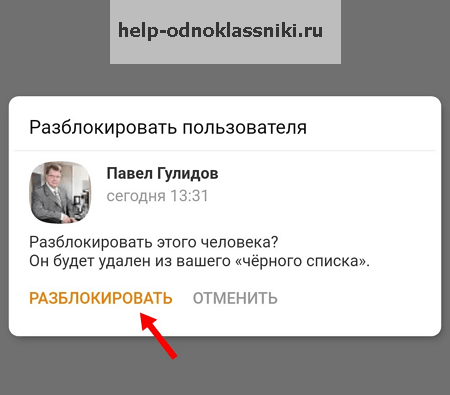 Вы можете пожаловаться всем участникам ресурса вне зависимости от статуса дружбы. Когда отношения с заблокированным пользователем установлены, их можно быстро восстановить, удалив их из соответствующего списка.
Вы можете пожаловаться всем участникам ресурса вне зависимости от статуса дружбы. Когда отношения с заблокированным пользователем установлены, их можно быстро восстановить, удалив их из соответствующего списка.
В качестве первого варианта удаления рассмотрите следующий метод:
Вариант второй:
Важно! Нет возможности сразу очистить черный список Одноклассников. Вам придется вручную удалять пользователей по одному.
мобильная версия
Чтобы удалить из черного списка в, необходимо сделать следующее:
Внимание! Вы можете удалить пользователя из экстренной ситуации другим способом. Зайдите на его страницу. Нажмите на три точки рядом с фотографией.В выпадающем меню нажмите «Разблокировать» и подтвердите действие.
Заявка одноклассников
Этот вариант подходит тем, кто пользуется приложением Одноклассники:
ПОМОЩЬ: Нет возможности отключить блокировку и удалить себя из черного списка. Это может сделать только инициатор. Чтобы проверить, есть ли вы в списке, попробуйте отправить сообщение интересующему пользователю или перейдите на страницу. Если это не удается, вы заблокированы.
Теперь вы знаете, как удалить из черного списка в Одноклассниках.Прежде чем снимать блокировку и отменять бан, учтите, что теперь пользователь сможет писать комментарии к фото, отправлять личные сообщения, просматривать страницу. Однако, если вы захотите вернуть человека в черный список Одноклассников навсегда, проблем не возникнет.
Если вам очень часто звонят по телефону, то вы можете перестать отвечать на звонок, выключить звук, но звонок все равно будет мешать. Решить проблему можно с помощью встроенной в смартфон функции «Черный список».Таким образом, контакт будет заблокирован, и человек не сможет дозвониться до вас.
Что такое Черный список и для чего он используется для
«Черный список» — это дополнительная функция, которой оснащены все современные телефоны. С помощью Черного списка владельцы смартфонов на базе операционной системы Android могут обезопасить себя от звонков хулиганов и неприятных людей, с которыми они стараются не общаться, заблокировать звонки от различных рекламных агентств и их раздачу.
С помощью Черного списка владельцы смартфонов на базе операционной системы Android могут обезопасить себя от звонков хулиганов и неприятных людей, с которыми они стараются не общаться, заблокировать звонки от различных рекламных агентств и их раздачу.
Вы можете заблокировать контакт через своего оператора мобильной связи. В отличие от блокировки по телефону, функция платная, но дает больше возможностей. Например, кроме входящих звонков, вы не будете получать оповещения о звонках указанного абонента, его сообщении.
Добавление контакта в черный список с помощью встроенной функции не представляет таких возможностей, но совершенно бесплатно. В этом случае вызовы от выбранного абонента будут заблокированы, но система автоматически отправит вам оповещение об этом вызове, а также обо всех сообщениях, которые отправит абонент.
Как добавить контакт / номер телефона в «Черный список» на Android
В разных версиях мобильных устройств на базе операционной системы Android способ добавления контакта в черный список немного отличается. Основные различия в настройках существуют между версиями Android ниже 4.0 и, соответственно, новыми версиями выше 4.0.
Внесение в черный список на Android ниже 4.0
В версии Android ниже 4.0 номер абонента, которого вы хотите заблокировать, должен быть в списке контактов на телефоне.В более старых версиях операционной системы сначала нужно активировать функцию «Черный список» и только потом добавлять контакт:
Внесение в черный список на Android выше 4.0
Добавление номера в черный список на смартфонах с Android выше 4.0 будет немного отличаться:
Обратите внимание, что во всех случаях после блокировки абонента вы больше не будете получать от него звонки. Тем не менее, каждый раз после звонка от заблокированного абонента будет приходить смс-уведомление о времени и дате звонка, и абонент сможет самостоятельно отправлять сообщения на ваш смартфон.Если вас регулярно беспокоит неизвестный номер, например, рекламного агентства, то добавьте его в контакты и в черный список, то он не сможет дозвониться.
Видео: как добавить в «Черный список» на телефоне Android
Настройка черного списка
Вернуть контакт в белый список можно разными способами. Чаще всего достаточно проделать ту же процедуру, что и при его добавлении, просто нужно снять галочку напротив «Включить черный список» (формулировка будет отличаться на разных моделях телефонов).К сожалению, штатные средства смартфонов не позволяют изменить другие параметры, например указать конкретную дату, когда вы не можете дозвониться, но это можно сделать с помощью дополнительных программ.
Дополнительные программы для блокировки
С программным обеспечением все немного проще, им могут пользоваться все владельцы Android-смартфонов, независимо от того, какая у вас версия телефона. Найдите в Play Market’s приложение под названием Blacklist. Ключевой особенностью приложения является то, что оно позволяет блокировать не только звонки от абонентов, но и SMS-сообщения.
Для этого вам необходимо произвести следующие настройки:
Приложение позволяет блокировать даже нечисловые номера, что будет актуально в тех случаях, когда вам наскучили рекламные компании. Вы всегда можете просмотреть историю заблокированных звонков и сообщений на вкладке «История» и даже прочитать содержимое SMS. Вы можете разблокировать подписчика, выделив номер и нажав на изображение ведра, расположенное в правом верхнем углу.
Видео: работа с программой Blacklist (Черный список)
Еще один уникальный способ также позволяет блокировать входящие звонки и сообщения от абонентов.Загрузите Avast! Антивирус Mobile Security в магазине приложений (не все антивирусы имеют возможность добавлять контакты в черный список).
Какой бы метод вы ни использовали, каждый заблокированный абонент услышит, что номер занят. Отправленные им сообщения не будут отображаться на экране, но вы все равно сможете их увидеть.
Расширенные возможности настройки черного списка доступны только с дополнительным ПО. С их помощью можно не только блокировать сами звонки, но и входящие сообщения, просматривать их содержимое, дату получения и, в случае антивируса, даже устанавливать дату отключения этих функций.
Все эти приложения распространяются бесплатно (есть платные версии с отличными функциями), поэтому любой пользователь может скачать их и, если параметры телефона и системные требования программы совпадают, установить на свой смартфон.
Видео: блокируйте нежелательные вызовы с помощью Avast! Мобильная безопасность
Возможные проблемы и решения
Главное при загрузке и установке программы делать это только с помощью официальных или проверенных источников (Play Market или AppStore).В противном случае вы рискуете «поймать» вредоносное ПО на свой телефон. С его помощью злоумышленники могут легко вычислить контакты людей, с которыми вы общаетесь, ваш личный номер телефона и украсть огромное количество конфиденциальных данных (особенно если вы часто переписываетесь посредством SMS-сообщений). Если вы до сих пор пользуетесь непроверенными источниками, например, форумами, где выложены «прошитые» версии программ, то заранее установите антивирус.
При использовании черного списка может возникнуть одна серьезная проблема — после добавления человека в черный список можно пропустить какое-то важное событие.Если вы использовали дополнительную утилиту, то человек вообще не сможет сообщить вам об этом, потому что входящие сообщения также будут заблокированы. Также будьте осторожны при наборе номера при добавлении контакта в черный список, чтобы другой человек не попал туда случайно. Других серьезных неприятностей при работе с черными списками (особенно встроенными), как правило, никому не приходит в голову.
Каждый владелец смартфона на операционной системе Android может быстро заблокировать нежелательный контакт.В этом помогут традиционные инструменты самой операционной системы и дополнительных приложений. Если неважно, придет ли СМС от заблокированного абонента и вам не нужно устанавливать конкретное время и дату, воспользуйтесь стандартными функциями. Во всех остальных случаях на помощь придут самые разные приложения. После блокировки ни звонки от заблокированного абонента, ни SMS-сообщения вас не побеспокоят.
Общение с людьми через социальные сети не всегда доставляет удовольствие. Поэтому на сайте Одноклассники есть такая функция, как «Черный список».Бывает, что человек груб при общении, и вы. Но что, если человека отправили туда по ошибке? Надо его оттуда «вытащить». В этой статье приведены подробные инструкции, как это сделать.
Как убрать из черного списка
Есть два пути: на самой странице и через кнопку.
На странице
Чтобы убрать человека из ЧС, необязательно переходить в другие разделы. Для этого вам необходимо:
Через кнопку
Чтобы не листать страницу колесом, можно использовать главное меню под своим именем.
Удалить из черного списка с телефона
Вывести человека из аварийной ситуации можно не только со стационарного компьютера, но и с мобильного телефона.
Один небольшой нюанс: когда вы разблокируете друга или гостя, он все равно не сможет получить доступ к вашей странице в течение 24 часов. Он сможет это сделать только на следующий день.
Важно! Когда вы удаляете человека из ЧП, он снова может комментировать вашу страницу и отправлять вам сообщения. Поэтому, прежде чем снимать оттуда, подумайте: а оно вам действительно нужно?
Если что-то непонятно, можно посмотреть видео.
Таким образом, вы можете удалить всех, кто находится в этом списке. Но удалить все сразу не получится. Каждую придется снимать отдельно. Это, конечно, займет некоторое время. Но если это действительно необходимо, то оно того стоит. На мой взгляд, все нюансы этого вопроса сейчас раскрыты, но о том, как сделать закрытый профиль в Одноклассниках, можно прочитать. Всем хорошего дня.
Жалко, что иногда приходится заносить некоторых людей в черный список, чтобы они больше не могли нас раздражать бесконечными звонками.Это могут быть как знакомые нам люди, так и надоедливые рекламные агенты, банки и даже коллекционеры. Иногда это необходимая временная мера, к которой мы прибегаем в определенный момент, например, чтобы не помешать очень важной работе или испортить особый день. Через какое-то время необходимо удалить абонента из черного списка. Но не все помнят, как это делается. Разберемся, как убрать номер из черного списка в конкретных случаях.
Как проверить номера в сервисе оператора «черный список»?
Все популярные на данный момент операторы связи предлагают своим клиентам услугу «черный список».У каждого из них свои условия оплаты, но в целом принцип работы одинаковый: сначала вы активируете услугу, затем заносите в черный список номера, с которых вы не хотели бы принимать звонки.
Но только через некоторое время многие просто забывают, кто именно находится в черном списке и как их оттуда извлечь. Итак, если какой-то подписчик жалуется, что вообще не может с вами связаться, проверьте, не попал ли он случайно в черный список. Прежде чем рассказывать, как удалить номер из черного списка, попробуем выяснить, есть ли он там.Итак:
Для абонентов «Мегафон» существует специальный USSD-код, который позволяет проверять номера в черном списке. Для этого наберите * 130 * 3 # и нажмите клавишу отправки вызова. Также для получения информации вы можете отправить текст «inf» на короткий номер 5130.
Клиенты Билайн могут легко проверить статус своего списка через личный кабинет или запрос из комбинации * 110 * 773 # .
МТС, как и все операторы, предоставляет абонентам личный кабинет, с которым можно многое делать.
И, наконец, абонентам Tele2 предоставляется возможность манипулирования списком через личный кабинет.
Как убрать номер человека из черного списка, если у вас Мегафон
Допустим, вы проверили свой список и нашли там номер абонента, которого не должно быть, или пора бы удалить его оттуда. Чтобы понять, как удалить номер из черного списка Мегафон, достаточно зайти в личный кабинет, найти сервис черного списка и удалить номер.Если нет интернета, можно ввести комбинацию * 130 * 0, затем номер телефона после 7 (без знака +) и клавишу отправки звонка — это был способ удалить один номер. Если вы хотите удалить сразу все номера, вам поможет USSD-команда *
130 * 6 #. А можно просто позвонить в сервисный центр по номеру 0500 и попросить оператора сделать это за вас. Правда, в этом случае ждать ответа оператора придется долго. Иногда это может длиться до 10-20 минут, что, согласитесь, не всегда удобно.
Как убрать номер из черного списка МТС
Прелесть блокировки от МТС в том, что абонент может указать в настройках, в какие часы и дни недели указанный номер не сможет дозвониться. То есть, если конкретный человек беспокоит вас своими звонками в нерабочее время, вы можете ограничить общение с ним. Таким образом, вы будете получать от него звонки только тогда, когда вам это удобно.
Если вы задаетесь вопросом «как убрать номер из черного списка?», Просто отправьте запрос * 442 * 24 * 84, номер телефона и решётку.Как и все операторы, МТС также предоставляет своим клиентам личный кабинет.
Очищаем черный список «Билайн» и «Теле2»
Таким же образом операторы Билайн и Теле2 предоставляют своим абонентам доступ в личный кабинет, где они могут подключиться, добавить (удалить) номер или полностью отключить ignorlist через личный кабинет. Вы также можете использовать удобные USSD-команды. Для того, чтобы удалить номер на Билайн, необходимо набрать команду * 110 * 772 *, номер телефона и #.Чтобы полностью отключить услугу — * 110 * 770 # и кнопка «позвонить», таким образом вы можете не только отключить услугу, но и удалить сразу все номера из списка.
При удалении всех номеров в черном списке из «Теле2» услуга автоматически отключается. Если есть номера, которые не были удалены, услугу можно отключить вручную командой * 220 * 0 #.
Убираем номера из списка игнорирования телефона Android
С операторами разобрались, но что делать, если вы не подключили никаких опций, а нужный вам человек по-прежнему не может с вами дозвониться? Возможно, вы или кто-то случайно занесли номер в черный список самого телефона.Эта функция доступна практически во всех современных смартфонах. Попробуем разобраться, как убрать номер из черного списка в телефоне с операционной системой Android.
Итак, последовательность удаления номера из игнора следующая: заходим в контакты и выбираем нужный номер телефона. Нажав на нее, попадаем в меню этого контакта, затем вызываем меню и в появившемся окне снимаем галочку с пункта «Прямая блокировка». Вот и все, с этого момента абонент может звонить вам в любое время.
Как убрать номер телефона из экстренных служб, если у вас iPhone?
Поклонники телефонов на операционной системе iOS, то есть iPhone, также имеют такую услугу, как занесение в черный список назойливых людей. А если вам вдруг потребовалось удалить номер из этого списка, то нет ничего проще: сначала перейдите в раздел «Настройки», затем выберите один из пунктов: FaceTime, «Сообщения» или «Телефон» и затем на самом внизу вы можете найти пункт «Заблокировано». В правом верхнем углу вы видите кнопку «Изменить», при нажатии на нее появляется выбор: «Удалить», «Разблокировать».Осталось только подтвердить свои действия кнопкой «Готово». На этом вопрос, как убрать номер из черного списка телефонных контактов, исчерпан.
В принципе, есть другой способ: просто выберите контакт и легким жестом влево выберите «Разблокировать».
Мы удаляем номер из списка Samsung
Разобрав «Android» и «iPhone», но что, если у вас есть такой популярный сегодня Samsung? В принципе, если вы смогли занести номер в черный список, значит, вы знаете, как его оттуда удалить.А если нет, то мы сейчас расскажем вам подробности.
Начинаем со значка «Телефон», в разделе «Журналы» вызываем меню и в подпункте «Настройки звонка» нажимаем «Отклонение звонка». Далее в столбце «Черный список» находим нужный нам номер телефона и ставим галочку, а вверху нажимаем на значок корзины. Во всплывающем окне вам нужно будет подтвердить свое решение, и, вуаля, вы снова сможете принимать звонки от этого человека.
Как убрать из черного списка в «Одноклассниках»? Мы должны будем разобраться в этом дальше.Фактически, даже студент может найти ответ. Управление черным списком в OK требует минимум времени и усилий. И пользователю не потребуется никаких специальных знаний. Ниже мы рассмотрим все способы вывода человека из так называемого «игнора».
О черном списке
Но перед удалением из черного списка в Одноклассниках пользователь должен подумать, стоит ли это делать. В конце концов, добавление пользователя в «игнорировать» подразумевает некоторые ограничения.
А именно:
- невозможность посещения страницы человека, заблокировавшего пользователя;
- отсутствие прав на отправку сообщений конкретному человеку.
Если вы хотите возобновить общение, вам сначала нужно будет получить человека из черного списка. Есть много способов сделать это. Какие?
На ПК
Начнем с самого простого сценария — удаления с компьютера. Как удалить пользователя из черного списка?
Для этого потребуется:
- Авторизуйтесь в Одноклассниках в своем профиле.
- Прокрутите до самого конца.
- Щелкните «Черный список».
- Щелкните кнопку «Удалить» рядом со значком соответствующего пользователя.
Готово! Теперь понятно, как удалить из черного списка в Одноклассниках. Это только один из возможных сценариев. Что еще предлагается пользователям социальной сети?
Через меню
Например, вы можете действовать, используя специальное меню навигации. Этот прием чем-то напоминает предыдущий расклад. Разница в том, что черный список другой. Больше существенных отличий в техниках нет.
Как удалить человека из черного списка в Одноклассниках? Для этого необходимо:
- Зайдите в свой профиль в социальной сети.
- Вверху окна нажмите кнопку «Еще».
- Перейти в раздел «Черный список».
- Повторите последний шаг предыдущих инструкций.
На самом деле все не так уж и сложно. Но это еще не все. Современные пользователи могут управлять черным списком в ОК разными способами.
Через профиль
Следующая уловка не пользуется большим спросом, но все же имеет место. Как удалить друга из черного списка? «Одноклассники» предлагают реализовать задумку прямо из профиля пользователя.
Руководство по очистке черного списка выглядит следующим образом:
- Войдите в свой профиль.
- Любым известным способом перейдите в профиль человека, внесенного в черный список.
- Нажмите на аватарку — откроется специальное меню.
- Выберите команду «Удалить из черного списка».
- Подтвердите операцию.
Всего через несколько секунд после выполненных действий пользователь будет разблокирован. Этот прием не вызывает никаких затруднений.
Массовое удаление
Разобрались, как убрать того или иного человека из черного списка в ОК.Можно ли массово очистить соответствующий пункт меню?
К сожалению, нет. Дело в том, что для того, чтобы полностью очистить черный список, придется поочередно удалять людей оттуда. Невозможно удалить сразу нескольких пользователей. По этой причине рекомендуется регулярно проверять свой черный список и очищать его.
Мобильные платформы
Вам придется действовать немного иначе, если пользователь решил воплотить идею в жизнь на мобильной платформе.Точнее через специализированное приложение для телефонов. Если вы планируете очистить «черный список» с помощью браузера, подойдут ранее изученные рекомендации.
Если вы работаете со специальным приложением для мобильных телефонов, необходимо:
- Перейти в программу «ОК» для вашего смартфона.
- Войдите, используя свое имя пользователя и пароль.
- Щелкните по кнопке с тремя горизонтальными линиями в верхнем левом углу.
- Откройте раздел «Настройки».
- Щелкните свое имя.
- Щелкните раздел «Черный список».
- В правом верхнем углу строки с нужным пользователем нажмите на кнопку с тремя точками.
- Выберите опцию «Удалить».
- Подтвердите процедуру.
Теперь понятно, как удалить из черного списка в Одноклассниках. Все эти техники работают одинаково хорошо. Пользователи могут использовать любые инструкции, которые мы изучили ранее.
Можно ли очистить черный список через специальные приложения? Нет.Основная масса таких программ — мошенничество. Их рекомендуется избегать. Ведь очистка черного списка — довольно простая процедура. И даже начинающий пользователь сможет справиться с поставленной задачей.
Черный список в одноклассниках мобильный. Как удалить пользователя из черного списка в одноклассниках. «Одноклассники». Обойти черный список
Черный список в Одноклассниках — это функция, позволяющая обезопасить себя от нежелательных пользователей. Они не смогут просматривать вашу страницу (включая фотографии, новости, темы, подарки и т. Д.)), писать вам сообщения и совершать видеозвонки, то есть доступ будет полностью закрыт. Кому-то эта функция может показаться бесполезной, но большинство людей ею пользуются и очень рады, что есть такая возможность.
Черный список в Одноклассниках. Где он находится?
Вы можете войти в черный список с главной страницы вашего аккаунта. Найдите ссылку «Еще», наведите на нее курсор и перейдите в раздел «Черный список». Перед нами откроется окно со списком всех добавленных вами пользователей, если, конечно, они есть.Если их нет, окно откроется, но будет пустым.
Черный список в Одноклассниках. Как мне добавить к нему пользователей?
Есть 2 способа добавить нежелательного человека в список заблокированных пользователей.
1. Зайдите в раздел «Сообщения» и найдите переписку с этим другом. Если вы раньше с ним не общались или диалог уже удалили, то этот способ вам, увы, не подходит. Как только нужный человек будет найден, переместите курсор в верхнюю часть окна, а затем щелкните значок перечеркнутого кружка.
В окошке подтверждаем свое действие и наслаждаемся спокойствием.
2. Этот способ подходит тем людям, которые ранее не общались с нежелательным пользователем. Заходим на страницу недоброжелателя, под его аватаркой выбираем ссылку «Пожаловаться». Если ваша ненависть настолько сильна, то вы можете выбрать любой предмет, который считаете нужным. Но самое главное — поставить галочку напротив фразы «Пользователь черного списка».
«Одноклассники». Черный список. Как удалить?
Если вам нужно восстановить доступ человека к вашей странице и разблокировать его, то вам нужно посетить «Черный список», найти нужного пользователя, навести на него курсор и выбрать в выпадающем меню функцию «Разблокировать». вниз по меню.Тогда подтвердите свой выбор.
«Одноклассники». Обойти черный список — реально ли?
Если вы находитесь на месте заблокированного пользователя, то вам можно только посочувствовать, так как восстановить доступ к странице нужного человека невозможно.
Единственный способ пообщаться с ним или узнать какую-либо информацию — это зайти в социальную сеть из другого аккаунта. Если это невозможно, то терпеливо подождите, пока человек не перейдет от гнева к милосердию.
Черный список в Одноклассниках — это универсальная возможность персонализировать свой профиль, при этом настраивая свою конфиденциальность, определяя, кто из пользователей может иметь доступ к вашей странице, а кто нет.Если у вас есть желание закрыть свой аккаунт от посторонних глаз, от пользователей, которых нет в вашем списке друзей, то есть смысл воспользоваться платной функцией, позволяющей закрыть страницу. А способ, о котором мы рассказали вам в этой статье, будет полезен только в том случае, если вам нужно заблокировать определенных людей.
Любая социальная сеть подразумевает общение между пользователями. Приятно с кем-то переписываться, приятно видеть в ленте новости друга. А некоторые раздражают. Часто человека могут беспокоить, отправлять неприятные, оскорбительные сообщения.В этом случае желание навсегда покинуть виртуальный мир становится практически непреодолимым. Кому захочется использовать сообщество, если они не защищены от хамского и недоброжелательного отношения? Чтобы создать дружелюбную среду, менеджмент ОК добавил такую опцию, как «Черный список». Ниже мы расскажем, как найти черный список в Одноклассниках, как он работает, а также как добавлять и удалять человека из него.
Как работает черный список в Одноклассниках?
Мы думаем, что вы слышали или видели в своей переписке выражение «Добавить в аварийную ситуацию», «Добавить в аварийную ситуацию».Короче говоря, это запрет, который установлен в отношении определенного пользователя или группы. Когда человек попадает в чрезвычайную ситуацию, он больше не может отправлять сообщения владельцу аккаунта, просматривать страницу, комментировать медиа-контент. То есть никак не может связаться с профилем.
Но у запретов в ОК есть один нюанс, который не всех устраивает. Если у вас и у человека, добавленного в группу экстренной помощи, есть общий друг, то на заблокированной странице все равно будут отображаться ваши фотографии, видео и записи. Для этого общий друг должен поставить класс на ваш контент.
Как найти черный список в Одноклассниках через ПК и телефон?
Чтобы найти раздел с заблокированными страницами с мобильного устройства необходимо:
Чтобы найти раздел с заблокированными аккаунтами с компьютера, вам необходимо:
Как добавить и убрать человека из ЧС?
Если вам не нравится человек или его поведение, то вам нужно зайти в его профиль и нажать на кнопку «Дополнительные действия». Затем найдите строку «Заблокировать» и подтвердите свое решение.
Чтобы удалить пользователя из списка заблокированных, перейдите в раздел «Черный список» и нажмите на три точки справа от имени человека.Нажмите «Разблокировать» и подтвердите свое решение.
Как посмотреть чужую страницу, если вас заблокировали?
Если вас заблокировали, и вам действительно нужно посмотреть страницу, есть несколько способов сделать это:
Процесс согласования может занять несколько дней или недель. Обычно желание проверить какие-то данные не требует промедления. И пользователи начинают искать специальную программу, которая позволила бы им выйти за установленные границы. Но существует ли оно на самом деле?
Есть сервисы, которые меняют ваш IP-адрес.Изменяя свои данные, вы можете обойти блокировку и просмотреть страницу, но только если она не закрыта:
И в заключение: что еще нужно знать об аварийных ситуациях?
Как мы писали выше, есть несколько способов обойти блокировку. А если мирно не получится, всегда можно воспользоваться специальными средствами. То есть, бросив человека в ЧП, вы не получаете гарантии, что он больше никогда не появится на вашей странице. Поэтому для особо надоедливых людей есть кнопка «Пожаловаться».Минимум, которого вы можете достичь, нажав на него, — это избавиться от человека в своей виртуальной жизни, максимум — удалить его аккаунт из сообщества.
Если человек посчитал нужным отправить вас в «Черный список» (ПК), это означает, что вы не сможете посещать его страницу, писать ему сообщения, просматривать его обновления «Ленты» … К счастью, есть небольшой шанс обойти эту блокировку.
Официально, если вы попали в ЧП, то вы не сможете выйти из нее или как-то обойти наложенные ею ограничения без согласия человека, который вас туда привел.Чтобы получить его, вы можете использовать несколько советов:
- Попробуйте связаться с этим пользователем. Например, вы можете написать ему со второй страницы, ответить на его комментарий к какой-то записи общих друзей;
- Если вы можете позвонить этому человеку или встретиться лично, то попробуйте сделать так, чтобы он удалил вас из «Черный список» .
Как видите, чтобы снова получить доступ к странице другого пользователя, вам необходимо уметь вести переговоры, а также иметь возможность связаться с этим человеком.
Обход с ошибками Одноклассников
Этот метод позволит вам обойти любую блокировку со стороны других пользователей, но при этом велик риск потерять все данные на вашей странице.К тому же нужно более-менее уметь работать с компьютером, иначе ничего не добьешься.
Итак, инструкция будет выглядеть так:
Несмотря на то, что администрация Одноклассников утверждает, что обойти ЧП невозможно, есть небольшие лазейки и недоработки. Однако часто использовать их не рекомендуется, так как администрация может заподозрить неладное и навсегда заблокировать вашу страницу.
Где находится черный список в Одноклассниках? У ряда людей есть аналогичный вопрос.Поэтому стоит разобраться в нем более подробно и предоставить пользователям актуальную информацию.
- Получился приятный интерфейс.
- Множество полезных функций.
- Вы по достоинству оцените наличие нескольких версий сайта, включая приложение для смартфона.
- Мне удается комфортно общаться на портале.
- Можно смотреть видео, слушать музыку и играть.
- Соцсеть стабильная, проблем с ней обычно нет.
Одна из функций портала — блокировка. Это позволяет:
- Ограничить общение с несколькими людьми.
- Заблокировать профили, рассылающие спам.
- Устраните неприятное вам общение с пользователями.
- Заблокируйте доступ к странице для людей, которые слишком часто появляются в качестве гостей и активно интересуются вашей жизнью.
Как добавить человека в блок
Если вы авторизовались с ПК, то необходимо:
- Авторизоваться в сообщениях.
- Зайдите в чат с конкретным пользователем.
- Щелкните элемент с информацией.
- Щелкните по кнопке «Заблокировать».
- Человек будет добавлен в аварийный.
Когда пользователь находится на сайте через приложение на телефоне:
- Перейдите в личный кабинет.
- Открыть меню с действиями для профиля.
- Найдите элемент, который нужно заблокировать.
- Подтвердите действие.
После этого пользователь перейдет в блок и больше не будет вас беспокоить.Но где посмотреть ЧС? Мы предложим людям несколько вариантов.
Где находится черный список в Одноклассниках в мобильной версии
Как найти аварийные ситуации? Проверить это можно:
- С компьютера.
- ОТ мобильной версии.
- Через приложение для смартфона.
Пользователи могут использовать разные способы посещения сайта. Поэтому стоит изучить каждый вариант, чтобы наметить алгоритм дальнейших действий. Вся процедура не займет у вас много времени.
На полной версии сайта
Первый способ посмотреть ЧС:
- Перейти на страницу.
- Зайти в настройки.
- Просмотреть товары.
- Найдите среди них «Черный список».
- Щелкните по нему.
- Изучите список счетов в экстренных ситуациях.
Есть второй вариант:
- Спуститесь до конца страницы.
- Найдите «Черный список» в нижнем колонтитуле сайта.
- Щелкните по этому элементу.
- Вы получите доступ к списку заблокированных пользователей.
Как посмотреть черный список в Одноклассниках с телефона
Многие пользуются мобильной версией. Для его использования вам потребуются:
- Смартфон с хорошими характеристиками для полноценного взаимодействия с устройством.
- Хороший мобильный браузер.
- Специальная версия ОК. Достаточно зайти на сайт, и сразу предлагается мобильный вариант.
Как посмотреть черный список в Одноклассниках? Если вы заходите в социальную сеть со своего телефона, то справиться с этой задачей несложно.Обязательно:
- Открыть боковое меню на портале.
- Найдите элемент с настройками.
- Иди к ним.
- Просмотреть предложенный список.
- Найдите элемент в черном списке.
- Щелкните по нему.
- Обратитесь в службу экстренной помощи.
Вся процедура занимает у пользователя минимум времени. В экстренных ситуациях вы можете просматривать заблокированных людей, удалять отдельные профили из списка, если хотите продолжить общение. Простой интерфейс позволит быстро разобраться в особенностях портала.
В приложении
Вы можете авторизоваться со своего мобильного через приложение. Сейчас программа становится популярной, ее отдают предпочтение все большему количеству пользователей. Обязательно:
- Перейдите в магазин приложений на своей платформе.
- Найдите программу Одноклассники.
- Загрузите и установите его.
- Дождитесь окончания процедуры.
- Заходим в приложение.
- Авторизуйтесь на странице.
Зачем использовать приложение? Причины популярности программы очевидны:
- Она обладает красивым дизайном, дизайн понравится каждому пользователю.
- Интерфейс разработан таким образом, чтобы вам было комфортно работать с программой.
- Осуществлена адаптация под мобильный экран.
- Он предлагает полезные функции, которые люди постоянно используют в приложении.
- Можно активно работать с программой, заменить стандартную версию сайта.
- Имеется функция прослушивания музыки.
- У меня получается комфортно общаться.
- Вы можете быстро обмениваться сообщениями. Приложение содержит уведомления.
Таким образом, программа станет отличным решением для людей, которые используют свой мобильный для посещения ОК. Но как посмотреть в приложении аварийные ситуации? Обязательно:
- Щелкните боковое меню.
- Просмотрите и найдите пункт с настройками.
- Зайдите в «Настройки профиля».
- В этом разделе есть пункт с аварийной ситуацией.
- Вы можете изучить список заблокированных людей и удалить отдельные страницы из аварийного.
- Вы можете продолжить общение с пользователями, которых исключили из ЧП.
- Вся процедура занимает минимум времени.
Бывают ситуации, когда вам постоянно пишет человек, с которым вы не хотели бы продолжать общение. При этом в социальной сети Одноклассники есть специальная функция: «Заблокировать пользователя». Этот список может пополнить любой человек, даже если он не друг или его профиль закрыт. Эта статья полностью ответит на вопрос, как добавить человека в черный список в Одноклассниках.
Вы должны знать, что человек, которого вы заблокировали, больше не сможет отправлять вам сообщения, пока он не будет удален из черного списка.Ваши фото ему не будут доступны, конечно, он тоже не сможет им понравиться. Все, что может сделать заблокированный пользователь:
- посмотреть миниатюру фотографии на своей странице;
- заблокируют вас обратно.
С компьютера
Если у вас есть компьютер, с которого вы можете зайти на свою страницу в Одноклассниках, то заблокировать пользователя не составит труда. Есть несколько способов, в зависимости от того, в его черном списке вы или нет. а также другие факторы.Ниже мы рассмотрим их более подробно.
Если я в его черном списке
Здесь все предельно просто. Заходим на страницу этого человека в социальной сети, где уменьшенная копия его фото с главной страницей и кнопкой «Заблокировать пользователя». Щелкните по нему и подтвердите свое действие в следующем окне. В результате пользователь попадет в черный список.
Если его нет в друзьях
В этом случае последовательность действий будет немного другой. Перейти на страницу пользователя.В правом верхнем углу есть раскрывающееся меню, на которое нужно просто навести курсор, чтобы увидеть возможные варианты действий. Нажмите кнопку «Заблокировать», и он больше не сможет отправлять вам сообщения и потеряет доступ к вашим данным.
Теперь вы увидите еще одно окно, требующее подтверждения ваших действий. Это необходимо для того, чтобы вы отказались от выбора, если случайно нажали не в том месте. Если вы уверены, что сделали правильный выбор, нажмите на кнопку «Заблокировать пользователя».
Теперь этот человек внесен в ваш черный список в Одноклассниках.
Если я его друг
Здесь еще больше возможностей, но функция добавления в черный список выглядит так же. Отличие от предыдущей инструкции в том, что теперь вы можете удалить его из списка друзей и пригласить в группу, помимо блокировки. Функция доступна как в мобильной, так и в полной версии сайта.
Из раздела сообщений
Это еще один способ добавить человека в черный список, независимо от того, дружите вы или нет.Важно знать, что пользователь должен был написать вам хотя бы одно сообщение. Вы также можете написать ему сообщение, а затем заблокировать его.
Помните, что это удобнее делать из полной, чем из мобильной версии сайта.
Перейти в раздел сообщений. В правом верхнем углу есть раскрывающееся меню под значком шестеренки. Здесь у вас есть несколько вариантов. Чтобы добавить пользователя в черный список, нажмите «Заблокировать собеседника».
После этого снова наблюдаем окно подтверждения.Нажимаем «Заблокировать».
С телефона или планшета
С мобильных устройств также легко заблокировать любую страницу пользователя. Перейдите на страницу пользователя и нажмите кнопку с выпадающим меню в правом верхнем углу. Щелкните «Заблокировать».
В окне подтверждения нажмите «Заблокировать пользователя». Сделанный. Этот человек занесен в черный список и больше не сможет вас беспокоить.
Видео
Разблокировать
Если вы хотите, чтобы пользователь мог писать вам, вам необходимо снять блокировку его аккаунта.Перейдите на страницу человека. В выпадающем меню под фото есть еще одно меню, в котором находится нужная нам кнопка «Разблокировать». Как только операция будет завершена, пользователь выйдет из черного списка и сможет писать вам сообщения и выполнять любые другие действия. Вы также можете добавить его в друзья.
Как навсегда убрать людей из списка Black Classmate. Как убрать из черного списка человека в одноклассниках
Часто находятся пользователи, желающие внести в черный список.Благо в одноклассниках есть такая опция: вы блокируете пользователя, после чего он не только сможет написать вам сообщение, но даже не попадет на вашу страницу. Но время идет, все меняется и в один прекрасный день появляется необходимость удалить пользователя из черного списка. Что мне нужно сделать?
Вывести человека из аварийной ситуации на компьютере
Откройте, вы увидите перед собой меню. Щелкните по кнопке «еще».
Появляется выпадающее меню, в нем нажимаем на пункт «Настройки».
Открылась страница настроек. В левом меню есть строка «Черный список». Нажмите здесь.
На открывшейся странице вы увидите всех пользователей, которые первыми добавили в черный список. Чтобы разблокировать пользователя, нужно навести курсор мыши на его аватар, после чего появится меню. В меню нажмите «Разблокировать».
Подтвердите удаление пользователя из черного списка, нажав на кнопку «Удалить».
Удаление пользователя из списка означает, что он разблокирован.
Как убрать человека из черного списка с телефона или планшета?
Откройте мобильное приложение одноклассников, затем вызовите меню, в котором найдете строку «Настройки» и щелкните по нему.
На следующей странице нужно нажать «Настройки профиля».
Открытая страница с настройками. Щелкните строку «Черный список».
Перед вами — список заблокированных пользователей. Видите, рядом с каждым пользователем есть кнопка в виде трех точек? Нажмите здесь.
Появляется кнопка «Разблокировать», необходимо нажать на нее, чтобы удалить человека из черного списка.
Еще раз нажмите «Разблокировать», чтобы окончательно вывести человека из аварийной ситуации.
Пользователи иногда задают такой вопрос — как убрать сразу всех из черного списка? В любом случае каждый заблокированный нужно разблокировать отдельно.
Многие пользователи социальной сети ВКонтакте могли столкнуться с такой ситуацией, когда необходимо разблокировать список людей из списка.По ходу этой статьи мы поговорим обо всех существующих сегодня методах устранения людей из списка блокировок.
По сути, рассматриваемый процесс в рамках ВК мало чем отличается от аналогичных действий по снятию блокировки с пользователей в других социальных сетях. Это связано с тем, что функционал «Черный список» всегда работает по одному принципу вне зависимости от ресурса.
Рассматриваемый функционал доступен для использования в любой версии ВКонтакте.
Обязательно обращаем ваше внимание на такой аспект, как невозможность удаления из черного списка пользователей, которых там просто нет. Таким образом, в первую очередь мы рекомендуем вам ознакомиться с другой статьей на нашем сайте, чтобы отбросить большинство побочных вопросов.
Еще один не менее примечательный нюанс — возможность обхода такой блокировки. Об этом мы также рассказали в подробной статье в соответствующей статье на нашем ресурсе.
Полная версия
Полная версия сайта ВКонтакте является основным средством добавления и снятия блокировки с помощью черного списка. Исходя из вышеизложенного, мы рекомендуем вам использовать именно этот метод, чтобы избежать возможных ограничений.
- Воспользуйтесь главным меню рассматриваемого ресурса, нажав на изображение профиля в верхнем углу сайта.
- В списке разделов выберите «Настройки» .
- Здесь с помощью специального меню перейдите на вкладку «Черный список» .
- На открывшейся странице найдите пользователя, которого хотите исключить.
- Можно использовать внутреннюю поисковую систему, добавив имя человека в строку. «Поиск по черному списку» .
- Найдя профиль, нажмите на ссылку «Удалить из списка» Справа от нужного блока.
- После этого в строке появится сообщение об успешном удалении человека.
- В отличие от отсутствия подтверждения, функционал предоставляет возможность отменить разблокировку по ссылке «Вернуться к списку» .
Рассмотренные действия являются основным методом снятия блокировки с помощью специального раздела. Однако, как и в случае с развлечением людей в аварийных ситуациях, существует альтернативный вариант реализации поставленной задачи.
Помните, как будто все необходимые действия выполняются вручную, даже если в разлочке нуждаются сотни людей.На этом с основными требованиями по снятию блокировки с пользователей через функционал черного списка можно закончить.
мобильная версия
Такая задача, как удаление людей из черного списка, которая чаще всего вызывает проблемы у пользователей официального мобильного приложения ВКонтакте. Это в свою очередь может быть связано с незнанием функционала или просто неудобным расположением нужных разделов с настройками.
В отличие от полноценного HS сайт в мобильной версии очень ограничен.
Мы используем приложение Android, однако действия на других платформах полностью аналогичны описанным ниже.
- Запустив мобильное приложение, используйте панель инструментов для перехода в главное меню.
- В правом верхнем углу экрана щелкните значок с изображением шестеренки.
- В окне «Настройки» перейдите в раздел «Черный список» .
- Теперь вам нужно найти пользователя с помощью ручной прокрутки страницы.
- Чтобы снять блокировку с любого человека, щелкните значок в виде креста рядом с его именем.
- Признаком успешного удаления будет автоматическое обновление открытой страницы.
Точно с полноценной разновидностью ВКонтакте можно прибегнуть к несколько иному подходу. При этом основные отличия заключаются в расположении разделов без особой уникальности действий.
- Любым удобным для вас способом перейдите к стене пользователя, с которой вы хотите снять блокировку.
- На верхней панели с правой стороны от владельца профиля найдите и используйте кнопку с тремя вертикальными точками.
- Воспользуйтесь меню, которое больше не поддерживается, щелкнув строку «Разблокировать» .
- После этого страница автоматически обновится.
- Вы получите уведомление о том, что пользователь был удален из аварийной ситуации.
- При повторном доступе к указанному меню ранее использованный пункт будет заменен на «Блок» .
Страница должна быть доступна для просмотра!
Специально для тех, кто предпочитает использовать облегченную версию ВКонтакте, также есть рекомендации по разблокировке пользователей. Однако имейте в виду, что по сути эти действия кардинально отличаются от манипуляций под приложением.
Функция блокировки понадобится пользователям, которые хотят избавиться от раздражающих их персонажей на просторах социальной сети. При этом доступ к странице заблокирован, но в любой момент действие можно отменить и убрать из экстренной ситуации.Об этом мы и поговорим в нашей статье. Мы расскажем, как удалить человека из черного списка одноклассников и что это значит.
Где черный список
Для этого выполните следующие действия:
- Щелкните стрелку, которая находится в правом верхнем углу сайта. В выпадающем меню выберите пункт, отмеченный на скриншоте цифрой «2».
- В боковом меню активировать подпункт. Вот что нам нужно. Здесь вы найдете всех пользователей, для которых заблокирован доступ к вашей учетной записи.
После того, как мы нашли нужный нам раздел, можно переходить к основному вопросу. Чтобы понять, как удалить пользователя из черного списка одноклассников, читайте дальше.
Убираем человека из аварийного
Итак, переходим непосредственно к удалению пользователя с черного листа. Для этого следуйте нашим пошаговым инструкциям:
- Откройте метод, описанный выше, и выберите человека, которого здесь не должно быть. Далее подносим к нему указатель мыши и выбираем из выпадающего меню пункт «Разблокировать».
- Далее нужно утвердительно ответить на запрос на разблокировку. Если, конечно, ваше намерение верно. Щелкните «Удалить».
Как только мы нажмем на кнопку, пользователь сразу будет удален из экстренных случаев и снова получит доступ к своей учетной записи. О том, как добавить пользователя, мы писали в.
Если вы хотите очистить остальных «обитателей» черного списка, проделайте ту же процедуру для каждого из них индивидуально.
Как снять с ЧП по телефону
Так получилось, что почти половина посетителей OK.RU заходит на сайт с мобильных гаджетов. Это может быть телефон на базе Android, iOS-устройство или даже устройство без операционной системы. Ниже вы найдете инструкцию по удалению людей из черного списка как через мобильную версию ОК, так и через их приложение.
Из мобильной версии
Для того, чтобы удалить пользователя из черного списка одноклассников, следуйте нашей инструкции:
- Открытие адреса ОК.RU в браузере гаджета и авторизовавшись на сайте, коснитесь кнопки меню (мы отметили ее на картинке).
- В открывшемся списке выберите элемент.
- Вот видим — нам это нужно.
- Выбираем человека, которого хотите разблокировать, и нажимаем на иконку с изображением трех точек справа от имени. Как только пункт называется «Разблокировать», нажмите на него.
Вот и все.Пользователь снова получит доступ к нашей странице и при необходимости сможет вернуть нас в друзья. Заходим в инструкцию по разлочке в приложении одноклассников.
Через мобильное приложение
Итак, чтобы удалить человека с ЧС в приложении, нам нужно будет предпринять такие шаги:
- Откройте меню нашей программы, нажав кнопку кружок-кружок.
- Перейдите к настройкам в меню, которое расширилось с левой стороны.
- Потом тадам на надписи.
- Выбираем занятую точку зажима.
- Так же, как и в мобильной версии, тадам в трех точках и выбираешь человека, разлочка человека.
- Нас попросят подтвердить свои намерения. Если вы согласны и хотите вытащить пользователя, нажмите на логотип на скриншоте.
Вот и все.Теперь вы знаете, как разблокировать друга в одноклассниках с компьютера, ноутбука или телефона и что это дает. В любом случае, если возникнут вопросы, задавайте их в комментариях. Обязательно посоветуем, как разрешить ту или иную ситуацию.
Видео
Для полноты картины предлагаем к просмотру тематический ролик. Он описывает, как работает черный список.
На смартфонах с операционной системой Android есть возможность добавлять контакты (номера телефонов) в черный список. Это дает возможность один раз избавиться от нежелательных звонков.Если контактный номер находится в вашем черном списке, этот контакт не сможет вам позвонить, и вы даже не увидите и не услышите звонок.
Это очень удобная и полезная функция. Но, иногда контакты блокируются по ошибке и тогда возникает вопрос, а как удалить контакт из черного списка. К счастью, это тоже просто нравится. В этой небольшой статье мы рассмотрим весь процесс максимально подробно.
Для начала нужно запустить приложение телефона.Это приложение, которое вы используете, когда вам нужно набрать новый номер или просмотреть список пропущенных вызовов. После запуска этого приложения вам нужно нажать на трехточечную кнопку и открыть меню (на некоторых смартфонах меню открывается с помощью кнопки на корпусе устройства).
После открытия меню заходим в настройки приложения «Телефон». В нашем случае для доступа к настройкам выберите пункт меню «Настройки», но на вашем телефоне название этого пункта может быть другим. Например, на некоторых телефонах SAMSUNG этот пункт называется «Настройки вызова».
В настройках вы увидите несколько разделов. Здесь нужно найти и открыть раздел связанный с черным списком контактов. В этом случае раздел называется «Блокировка звонков», но на вашем смартфоне название может отличаться. Например, этот раздел может называться «Черный список» или «Отклонение звонка»
.
После этого вы появитесь перед контактами, которые вы заблокировали. Для того, чтобы удалить контакт из черного списка Android, вам просто нужно удалить его отсюда.Для этого нажмите кнопку в виде креста.
После этого появится предупреждение о том, что выбранный контакт будет удален из черного списка. Подтвердите действие, и контакт будет разблокирован.
Общаясь в социальных сетях, нужно быть готовым к тому, что кто-то не захочет продолжать с вами общение, ведь там такие же законы, как и в жизни. Для всех Красного Солнца не будет. Так иногда бывает, что один пользователь приносит другой черный список, чтобы он не мог следить за своей жизнью на сайте.И из этой ситуации плавно напрашивается вопрос: как убрать из черного списка в Одноклассниках? Когда может возникнуть такая необходимость? Да, ситуаций много: заблокировали любимого человека, бывшего друга, врага неважно, то есть человека, который вас интересует и страницу, на которую вы хотите заглянуть. Давайте оглянемся ответ на вопрос, как убрать из черного списка в Одноклассниках?
Специальные программы
Скажем так: таких программ просто не существует.Если вам предлагают волшебную «программу», которая на самом деле взламывает систему — не верьте. Да, администрация сайта не допустит появления в рунете аналогичного ПО.
Взлом страницы того, кто вас заблокировал
Не будем даже говорить о том, что это противозаконно. Это невозможно. Да и станет ли вам легче от того, что вы не просто вытащили себя из черного списка, а, по сути, «выбросили» из заблокированной соцсети.Дело в том, что приостановленные страницы просто перестают существовать.
Какой выход?
Единственная возможность удалить из черного списка в Одноклассниках — это удалить свой аккаунт. Таким образом, вы исчезаете из аварийной ситуации (черный список). Справедливо для того, чтобы отметить, что вы можете удалить учетную запись за определенную плату. Судя по всему, многие люди уже поступили подобным путем, за исключением аварийных ситуаций.
Другая возможность
Кто ищет, тот всегда найдет! Еще одна возможность удалить из черного списка в Одноклассниках — это создать новую учетную запись.По большому счету вы, конечно, остаетесь в аварийной ситуации, но можете зайти на страницу. Пока этот аккаунт не заблокирован, имеет смысл «классифицировать» его, не указывая на настоящее имя и имя, не добавляя личные фотографии! Тут есть еще один момент — для регистрации вам понадобится новый номер телефона, старый, на который зарегистрирован «типовой» аккаунт!
Мораль этой басни …
Вывод из всего вышесказанного простой — только удалив свою страничку, вы исчезаете из ЧП в социальной сети.Но, с другой стороны, зачем искать общения с людьми, которые вас игнорируют. Может, имеет смысл занести их в черный список сам и не пытаться обмануть систему, себя и тех, кто вас заблокировал. Более того, рассмотрим причины, по которым это произошло. Возможно ты сам виноват.
Как убрать из черного списка в Одноклассниках? Если вы прочитали эту статью, то знаете ответ! И пусть вы попадете только в белые списки!
Как увидеть черный список в одноклассниках.Черный список в одноклассниках
Есть много подводных камней. Например, такая ситуация может возникнуть, когда вам достанется общение с некоторыми пользователями. С одной стороны, можно просто не обращать на это внимание, а с другой — добавить в Черный список И проблема решена.
Что такое черный список?
Черный список (англ. черный список. )
— Это список пользователей, которым вы хотите заблокировать возможность общаться с вами.
В этой заметке я хочу рассказать вам о черном списке в социальной сети Odnoklassniki.ru. Мы разберем, как добавить в него пользователя и как оттуда удалить, восстановив тем самым возможность общения с вами посредством социальной сети.
Итак. Для работы с черным списком в Одноклассниках вам необходимо иметь здесь свой аккаунт и авторизоваться в социальной сети. После этого вы можете перейти на страницу « Черный список », нажав на список « Еще » и выбрав одноименную точку.
К сожалению, на одноклассниках эта особенность не так заметна, как хотелось бы. Я знаю как минимум два способа, где и как его использовать. Поэтому рекомендую набраться терпения и дочитать заметку до конца.
Добавить в черный список в одноклассниках
Вариант 1. Через систему обмена сообщениями.
Изменив в меню пункт « Сообщения » Вы откроете интерфейс для обмена внутренними сообщениями. В списке слева выберите нежелательного собеседника; История вашего диалога с ним появится справа.
Но нас интересует появившаяся кнопка с перечеркнутым кружком « Блок » и ссылка « Удалить всю корреспонденцию » Кнопка добавит пользователя в черный список, а ссылка удалит всю историю диалога.
Обращаю ваше внимание, что вы можете заблокировать только тех пользователей, которые находятся в вашем списке друзей или с которыми вы обменивались сообщениями. Кстати, здесь можно сообщить о спаме , нажав на значок в виде треугольника с восклицательным знаком.
Вариант 2: Через страницу «Мои гости».
Изменение в пункте меню « Гости » Вы перейдете на страницу, где будут перечислены пользователи, которые недавно заходили на вашу страницу. Наведите указатель мыши на фотографию пользователя и в появившемся меню выберите « блок ».
Теперь перейдя на страницу Черный список «Вы увидите в ней заблокированного пользователя.
Удалить из черного списка одноклассников
Для того же удалить пользователя из черного списка На этой странице вам нужно будет навести курсор мыши на фото пользователя и в появившемся меню выбрать пункт « разблокировать ».
У меня все по этому поводу. Спасибо за внимание. Удачи!
Краткая ссылка: http://goo.gl/2rqom
Общение с людьми через социальные сети не всегда доставляет удовольствие. Поэтому на сайте одноклассников есть такая функция, как «черный список». Бывает, что человек при общении поджарился, и вы. Но как быть, если человека туда по ошибке отправили? Надо оттуда «вытаскивать». В этой статье приведены подробные инструкции, как это сделать.
Как убрать из черного списка
Есть два пути: на самой странице и через кнопку.
На странице
Чтобы вывести человека из аварийной ситуации, необязательно переходить в другие разделы. Для этого вам необходимо:
Через кнопку
Чтобы не листать страницу, вы можете использовать главное меню под своим именем.
Убрать из черного списка с телефона
Вывести человека из аварийной ситуации можно не только со стационарного компьютера, но и с мобильного телефона.
Один небольшой нюанс: Когда вы разблокируете друга или гостя, то он все равно не сможет зайти на вашу страницу днем. Сделать это можно будет только на следующий день.
Важно! Когда вы удаляете человека из службы экстренной помощи, он снова может комментировать вашу страницу и отправлять вам сообщения. Поэтому, прежде чем снимать его оттуда, подумайте: а он вам просто нужен?
Если что-то непонятно, можете посмотреть видео.
Таким образом, вы можете удалить любого, кто указан в этом списке.Но удалить сразу всех не получится. Каждого придется удалять отдельно. Это, конечно, займет некоторое время. Но если это действительно необходимо, оно того стоит. На мой взгляд, все нюансы этого вопроса сейчас раскрыты, а как сделать в одноклассниках закрытый профиль, Вы можете прочитать. Удачи всем.
Так что наоборот снимаем с него. Вопрос, как убрать человека из черного списка в одноклассниках, беспокоит многих пользователей социальных сетей, ведь иногда отношения между друзьями могут наладиться.
Но прежде чем узнавать, как убрать из черного списка в одноклассниках, давайте разберемся, а что можно дать экстренной и как в нее добавить. Итак, если вы исключите человека из своих друзей и добавите его в аварийный, он не сможет просматривать какие-либо ваши личные данные, начиная от фото и видео и заканчивая статусом и аудиозаписями. Кроме того, если вы удалите друга в экстренных случаях, у него не будет возможности написать вам сообщение или оставить комментарий под фотографией.
На данный момент сложностей с добавлением в аварийные нет — для этого достаточно просто подвести курсор к пользователю социальной сети и нажать «Заблокировать».Так можно поступить не только с посторонним гостем, но и с другом, который чем-то числился. Однако при восстановлении отношений можно легко удалить из черного списка в одноклассниках.
Где найти экстренную помощь
- Найдите меню вверху справа.
- Щелкните по пункту «Черный список».
- В открывшемся окне будут все те люди, которых вы когда-либо добавляли в службу экстренной помощи. Так что найти его можно в телефоне или на планшете.
После того, как вы его нашли, вы можете ответить на следующий вопрос, который наверняка возникнет — как навсегда удалить человека из черного списка в одноклассниках? А возможно ли, если довели до ЧП?
Удаление из экстренных
Так что, если хотите, можете убрать черный список в одноклассниках, если хотите. Но этого мало — как убрать черный список в одноклассниках? Для этого нужно поступить так, как написано ниже:
- Зайдите на свою страницу в социальной сети, спуститесь вниз и найдите «черный список».
- Если вы нажмете на чрезвычайную ситуацию, то всем людям, которым вы когда-либо запретили вход на вашу страницу, откроется. А уже на следующей вы найдете фотографии личностей, которых вы ввели в ЧП.
- Для того, чтобы удалить черный список в одноклассниках в целом или удалить отдельных людей, вам сначала нужно навести на них курсор и нажать клавишу «Разблокировать». Эту особенность можно найти в самом конце перечисленных опций.
- Далее нажмите «Разблокировать», благодаря чему появится новое окно, в котором нужно подтвердить факт, что вы хотите вернуть человека друзьям, нажав «Удалить».
После того, как вы нажмете на ссылку «Удалить», ваш друг или просто гость удалится из экстренной ситуации. Точно так же вы можете удалить из этого раздела и других людей, или вовсе очистить ЧП. А также действовать нужно, если не понимаешь, как убрать человека из черного списка в одноклассниках с телефона.Однако перед тем, как разблокировать личностей из аварийных ситуаций, стоит помнить, что после того, как вы нажмете кнопку «Удалить», эти люди снова смогут писать вам личные письма, выкладывать информацию на вашу стену, видео, фото, оставлять комментарии и отправлять комментарии и отправлять Вам подарки. Поэтому перед тем, как разблокировать пользователя, вы должны понять для себя, а стоит ли это делать и не повторится ли эта история снова, после чего вам придется снова добавить пользователя в экстренном случае.
Как убрать из черного списка
Где найти черный список в одноклассниках.Где черный список в одноклассниках в обычной и мобильной версиях. Как самому выйти из черного списка в Одноклассниках
Одноклассники — вторая по популярности социальная сеть в российском Интернете, поэтому иногда возникает необходимость блокировать очень назойливых людей. Специально для таких случаев добавлена функция «Черный список». Поможет избежать общения с неприятными людьми, избавиться от назойливых спамеров и людей, публикующих неуместные материалы.
Сам по себе черный список очень полезен, потому что после ввода туда человека запрещает:
- отправлять сообщения;
- просмотреть информацию в своем профиле;
- смотрите фото и оцените.
Как добавить в черный список в Одноклассниках
Для того, чтобы добавить кого-то на ЧС в Одноклассниках, не нужно писать жалобы в адрес администрации социальной сети, достаточно воспользоваться одним из шести способов.
Через сообщения
Блокировку можно произвести прямо из окна чата:
После этих действий учетная запись появится в черном списке.
до классов
Иногда встречаются пользователи, которые намеренно могут ставить плохие оценки или лайки всем фотографиям, но в личные сообщения они ничего не пишут. Такого человека тоже можно занести в черный список:
Использование раздела «Гости»
Бывает, что назойливый пользователь просто входит в профиль и отслеживает события. В такой ситуации вы можете использовать этот метод:
Теперь человек не сможет просматривать никакую информацию.
Использование страницы
Если пользователь не проявлял активности, но желание избавиться от него все же есть, можно воспользоваться блокировкой через профиль:
мобильная версия
С мобильной версии войти в аварийную ситуацию так же просто, как с компьютера, для этого необходимо:
Блок за плохой комментарий
Некоторые могут писать оскорбительные или неуместные комментарии.Вы можете заблокировать такого человека в Одноклассниках, для этого необходимо:
После этого оскорбительный комментарий будет удален, а пользователь попадет в аварийную ситуацию.
Как посмотреть черный список
В сети «Одноклассники» можно посмотреть, кто включен в аварию. Для этого вам необходимо открыть страницу своего профиля, а затем:
Как удалить из черного списка в Одноклассниках
Чтобы удалить пользователя из черного списка, сначала нужно его открыть.После того, как список пользователей отобразится на экране, можно приступать к удалению:
После этого человек сможет, как и раньше, отправлять сообщения, просматривать информацию и ставить оценки.
Как обойти черный список в Одноклассниках
Вы не можете самостоятельно выбраться из аварийной ситуации. В «Одноклассниках» такой функции просто нет.
Единственный способ — попросить друга или девушку узнать, почему пользователя отправили в черный список, и попросить разблокировать. Других способов нет.
Энтузиазм в социальных сетях давно стал повсеместным явлением. Это отличный способ познакомиться со старыми друзьями, которые живут далеко, а также завести новые знакомства. Одноклассники — одна из самых популярных страниц русскоязычного Интернета. Здесь миллионы пользователей, поэтому иногда некоторые из них становятся слишком навязчивыми. Тогда вам придется искать. На помощь приходит функция «Черный список». Чтобы избавиться от надоедливого собеседника, нужно знать, как внести его в черный список, удалить из него друга и где найти черный список в одноклассниках.
Чтобы найти и посмотреть, кто попал в аварию, нужно выяснить, где находится сам черный список на странице социальной сети. Для этого вам необходимо войти в свою учетную запись, перейдя в свой профиль, нажав на свое имя слева. На главной странице перед вкладкой «Заметки» появится строка с вкладками «Лента», «Друзья», «Фото», после чего будет слово «Еще» и дополнительные параметры. В этом списке будет отображена чрезвычайная ситуация, при нажатии на которую все люди, заблокированные в ОК человеком, появятся на странице.
Смысл аварийной ситуации в том, что всем заблокированным пользователям будет отказано в доступе к странице того, кто их добавил в список. Чтобы продолжить общение с человеком от него, нужно знать, как разблокировать пользователя. До тех пор он не будет первым писать сообщение, посещать страницу, просматривать, оценивать фото или оставлять комментарии, а также видеть новости человека, который его заблокировал.
Как доставить человека в экстренную ситуацию
Есть несколько вариантов внесения человека в черный список.Вам нужно продумать, как включить людей, с которыми у вас был диалог, тех, с кем вам не приходилось переписываться, и тех, кто первым вас заблокировал.
- Первым делом нужно разобраться, как добавить кого-то в ЧП Одноклассники, если переписки не было. Для этого перейдите на страницу пользователя, найдите вкладку «Другие действия» справа от фотографии (обозначена многоточием). Открыв его, выберите пункт «Пожаловаться», затем укажите причину жалоб (если есть) и поставьте галочку в пункте «добавить этого человека в« черный список ».
- Аналогичным образом вы можете заблокировать посетителя, чей профиль уже закрыт. Для этого зайдите на его сайт и откройте вкладку «Другие действия» — «Пожаловаться» под фото.
- Далее необходимо продумать, как занести в черный список человека, с которым уже состоялся разговор. Для этого откройте с ним диалоговое окно, в правом верхнем углу найдите значок «» (палочка с точкой в кружке) и нажмите кнопку «Заблокировать».
Такими простыми действиями можно обезопасить себя от постороннего вмешательства в личную жизнь.
Как вывести человека из ЧС
Вывести человека из ЧС возможно только с. Чтобы выяснить, как удалить человека из списка заблокированных, вам необходимо перейти в меню «Еще» — «Срочные ситуации». При наведении указателя мыши на фото появится контекстное меню, внизу списка действий будет кнопка «Разблокировать». Это единственный способ удалить посетителя из списка.
Как узнать, что я в экстренной ситуации
С одним из посетителей сети не так-то просто узнать, что вы попали в аварию.Универсальный способ узнать, кто вас заблокировал. Единственный способ — перейти на интересные страницы пользователей. Когда человек заблокирован, он увидит сообщение о том, что этот пользователь его заблокировал.
Разработчики сайта создали такой раздел для защиты личных данных от неприятных, агрессивных людей. Экстренный вход означает, что владелец этого аккаунта не сможет зайти на вашу страницу, просмотреть и комментировать фотографии, оценить, отправить сообщение.
Все, что он увидит при попытке зайти в профиль, — это главная фотография и сообщение: «Пользователь добавил вас в черный список».
Внимание: данная услуга работает абсолютно бесплатно, любая попытка списания за ее использование денежных средств является мошенничеством.
Как внести в черный список в Одноклассниках
Каждому пользователю периодически нужно кого-то включать в аварийную ситуацию. Но как добавить неприятного человека в черный список в Одноклассниках? Сделать это можно тремя простыми способами:
Важно: заблокированный пользователь сможет зайти на вашу страницу из другого аккаунта.
Как пользоваться аварийными ситуациями в Одноклассниках на телефоне в мобильной версии
Чтобы добавить друга в службу экстренной помощи со своего телефона, необходимо зайти в его профиль.После нажатия на «три точки» откроется меню. Есть пункт «Заблокировать». Нажмите, подтвердите, заблокируйте.
Как посмотреть черный список
Находясь в разделе «Друзья», вам необходимо открыть все доступные вкладки, нажав кнопку «Еще». Выбираем столбец «Черный список». Откроется список находящихся там пользователей. В этом окне сайт дает возможность разблокировать пользователя, удалив его из аварийной ситуации.
Помните, пользователи социальных сетей могут не только оставлять агрессивные сообщения, нелестные комментарии или низкие оценки, но и использовать вашу личную информацию в личных целях.Поэтому важно вовремя воспользоваться этой услугой, не допуская их появления на странице.
Вас раздражают «поклонники» вашей личности, которые пишут оскорбления в личных сообщениях? Или просто засоряют ленту бесполезными постами, не совпадающими с вашими увлечениями, решение простое — добавить этого пользователя в черный список. Если не поможет, попробуйте, и он потеряет возможность пользоваться социальной сетью.
Где находится черный список и как он работает?
В Одноклассниках, как и в жизни, есть друзья, с которыми приятно общаться и проводить время, и есть враги — надоедливые по причинам или без.Чтобы ограничить пользователей сайта от возможного «негатива», администрация ввела функционал «Черный список».
Добавленные в него профили лишены возможности:
- Писать вам личные сообщения;
- Их действия не отображаются в ленте;
- Их не видно в разделе «Гости»;
- Они не могут ставить вам оценки и т. Д.
В аварийной ситуации вводится не имя и фамилия пользователя, а учетная запись, уникальным идентификатором которой является идентификатор профиля.Человек, зарегистрировавший новую учетную запись, не будет в вашем стоп-листе и может снова начать надоедать.
Как добавить человека в черный список
Прямо на сайте Одноклассников нет кнопки «Добавить в черный список», этот функционал напрямую связан с кнопкой «Пожаловаться». Он находится в списке отправленных вам сообщений и непосредственно на странице профиля.
1. Самый простой способ занести человека в черный список — зайти на страницу его профиля. Под основным фото находится кнопка «Дополнительные действия», а в раскрывающемся списке «Пожаловаться».
Во всплывающем окне, не отмечая дополнительных пунктов, нажмите «Добавить этого человека в черный список».
2. Враг атакует с наступательными сообщениями, это тоже не имеет значения. Откройте переписку с этим человеком и в правом верхнем углу найдите восклицательный знак, обведенный кружком.
В раскрывающемся меню нажмите «Заблокировать», и этот пользователь больше не будет вас беспокоить.
Удаление обидчика из черного списка
Бывает, что преступник «передумал» или человек был введен по ошибке, и теперь вам нужно его разблокировать.
1. Авторизуйтесь в Одноклассниках и откройте главную страницу своего профиля. В левом меню откройте раздел «Мои настройки».
2. Из списка настроек выберите «Черный список» и откройте его.
3. Чтобы удалить пользователя, наведите курсор мыши на фотографию и нажмите «Разблокировать».
Нет автоматической очистки.
Вот и все. Не терпите действий «хулиганов», направленных на вас, смело вводите их в ЧП и получайте удовольствие от общения с друзьями.
Эта инструкция покажет вам, как найти и использовать черный список в Одноклассниках.
Черный список или Черный список — это обычное место, где находятся заблокированные вами нежелательные пользователи.
В черном списке, они больше не смогут оставлять комментарии, писать сообщения или просматривать фотографии.
Черный список может пригодиться в нескольких случаях:
- Вы получаете угрозы или оскорбления от пользователя (также можете, вместо того, чтобы довести его до ЧП).
- Вы устали общаться с пользователем.
- Пользователь слишком навязчив в общении.
- Вы удалили пользователя из друзей, но он все еще хочет с вами общаться и т. Д.
Не забывайте, что если вы можете занести в черный список OK пользователей, они могут сделать то же самое с вами.
Прочтите ниже, как узнать, если у вас с кем-то возникла чрезвычайная ситуация, и как самостоятельно добавить туда нежелательных пользователей.
Как найти черный список в Одноклассниках
Шаг №1
Входим в профиль ОК.Используем логин / пароль, если проводим
Шаг №2
Параметр «черный список» находится на вкладке «Дополнительно» в главном горизонтальном меню под информацией о пользователе. Нажимаем на стрелку, в выпадающем меню выбираем «черный список».
Также черный список находится в самом низу страницы, куда можно попасть из любой вкладки, кроме «Ленты», так как когда она активна, страница прокручивается бесконечно.
Шаг № 3
Щелкните по опции «черный список».
Шаг № 4
Пока наш черный список пуст, но мы попробуем добавить в него пользователя OK.
Вы можете добавить пользователя в ЧС только в том случае, если:
- он отправил вам сообщение
- оценил фото
- зашли на вашу страницу.
Шаг №5
Выбираем пользователя, которого отправим в черный список. Ищем его в списке друзей или гостей. Наведите курсор на аватар этого человека и нажмите «Заблокировать» в раскрывающемся меню.
Теперь заблокированный пользователь не сможет просматривать ваш профиль и писать вам.
Шаг 6
Если вы хотите знать, внесены ли вы кем-то в черный список:
- если вы не можете написать сообщение
- оценить фото
- просмотр информации о пользователе,
, значит, вы в чрезвычайной ситуации.
Если вы хотите узнать, почему у вас возникла экстренная ситуация с пользователем, то вам придется связаться с ним по другим каналам связи, кроме ОК, так как в Одноклассниках вы не сможете написать или позвонить пользователю, который вас заблокировал.
Шаг 7
Только пользователь, добавивший вас туда, может удалить вас из черного списка. Так же, как вы можете удалить из черного списка тех, кого вы туда добавили, но это тема следующей статьи.
В следующих инструкциях вы узнаете, как удалить пользователя из черного списка, отображаются ли вы в качестве гостя заблокированного пользователя и наоборот, удаляются ли заблокированные пользователи из списка друзей и еще более интересную информацию о черном списке на Одноклассники.
Добавьте наш сайт в закладки (Ctrl + D), чтобы не потерять его.
Мы надеемся, что вы ознакомились с этим руководством. А может еще есть вопросы или что-то не получается?
Ниже есть поле для комментариев — спрашивайте! Полезная инструкция или нет? Все ясно?
Как убрать из черного списка в «Одноклассниках»: советы
Как убрать из черного списка в «Одноклассниках»? Этим вопросом мы займемся дальше. На самом деле ответ сможет найти даже школьник.Управление черным списком в «ОК» требует минимум времени и усилий. И никаких специальных знаний пользователю не требуется. Ниже мы рассмотрим все способы вывода человека из так называемого «игнорирования».
О черном списке
Но прежде чем удалять из черного списка в «Одноклассниках», пользователь должен подумать, стоит ли это делать. Ведь добавление пользователя в «игнорировать» подразумевает некоторые ограничения.
А именно:
- Невозможность посетить страницу человека, заблокировавшего пользователя;
- отсутствие прав на отправку сообщений конкретному человеку.
Если вы хотите возобновить общение, вам сначала нужно будет получить человека из черного списка. Есть много способов сделать это. Какие?
На ПК
Начнем с самого простого — снятие с компьютера. Как удалить пользователя из черного списка?
Для этого потребуется:
- Зайдите в «Одноклассники» в вашем профиле.
- Прокрутите страницу до самого конца.
- Щелкните «Черный список».
- Нажмите кнопку «Удалить» рядом со значком соответствующего пользователя.
Готово! Теперь понятно, как убрать из черного списка в «Одноклассниках». Это только один возможный сценарий. Что еще предлагается пользователям социальных сетей?
Через меню
Например, вы можете действовать через специальное меню навигации. Этот прием чем-то напоминает предыдущий расклад. Разница в том, что черный список попадает по-разному. Больше существенных отличий в методах нет.
Как удалить человека из черного списка в «Одноклассниках»? Для этого вам необходимо:
- Зайдите в свой профиль в социальной сети.
- Вверху окна нажмите кнопку «Еще».
- Перейти в раздел «Черный список».
- Повторите последний шаг предыдущей инструкции.
На самом деле все не так уж и сложно. Но это не все. Современные пользователи могут управлять черным списком в «ОК» разными способами.
Через приложение
Следующее устройство не пользуется большим спросом, но все же имеет место. Как удалить друга из черного списка? «Одноклассники» предлагают воплотить идею в жизнь прямо из анкеты пользователя.
Инструкция по очистке «черного списка» выглядит следующим образом:
- Авторизуйтесь в своем профиле.
- Любой известный способ зайти в профиль человека внесен в черный список.
- Нажмите на аватар, чтобы открыть специальное меню.
- Выбрать команду «Удалить из черного списка».
- Подтвердите операцию.
Всего через несколько секунд после выполнения действий пользователь будет разблокирован. Никаких сложностей с этим методом не возникает.
Массовое удаление
Мы узнали, как удалить человека из черного списка в «ОК».Можно ли массово убрать соответствующий пункт меню?
К сожалению, нет. Дело в том, что для полной очистки черного списка придется удалять людей оттуда по очереди. Одновременное удаление нескольких пользователей невозможно. Именно по этой причине рекомендуется регулярно проверять свой «черный список» и очищать его.
Мобильные платформы
Что-то придется действовать, если пользователь решил реализовать идею на мобильной платформе. Точнее через специализированное приложение для телефонов.Если вы планируете очистить «черный список» с помощью браузера, ранее изученные рекомендации будут работать.
В случае работы со специальным приложением для мобильных телефонов необходимо:
- Ввести программу «ОК» для смартфона.
- Авторизуйтесь под своим логином и паролем.
- Щелкните по кнопке с тремя горизонтальными линиями в верхнем левом углу.
- Откройте раздел «Настройки».
- Щелкните по его названию.
- Щелкните по разделу «Черный список».
- В правом верхнем углу строки с нужным пользователем нажмите кнопку с тремя точками.
- Выберите опцию «Удалить».
- Подтвердите процедуру.
Теперь понятно, как убрать из черного списка в «Одноклассниках». Все вышеперечисленные техники работают одинаково хорошо. Пользователи могут использовать любую инструкцию, которую мы узнали ранее.
Можно ли очистить черный список через специальное приложение? Нет. Основная масса этих программ — мошенничество. Их рекомендуется избегать.После очистки черного списка это довольно простая процедура. И с задачей справится даже начинающий пользователь.
Как добавить человека или друга в черный список в одноклассниках. Как добавить в черный список ВКонтакте с телефона Добавить пользователя ВК в черный список
Бывают ситуации, когда вам постоянно пишет человек, с которым вы не хотели бы продолжать общение. При этом в социальной сети «Одноклассники» есть специальная функция: «Заблокировать пользователя». Этот список может пополнить любой человек, даже если он не друг или его профиль закрыт.Эта статья полностью ответит на вопрос, как добавить человека в черный список в Одноклассниках.
Вы должны знать, что человек, которого вы заблокировали, больше не сможет отправлять вам сообщения, пока он не будет удален из черного списка. Ваши фото ему не будут доступны, конечно, он тоже не сможет им понравиться. Все, что может сделать заблокированный пользователь:
- посмотреть миниатюру фотографии на своей странице;
- заблокируют вас обратно.
С компьютера
Если в вашем распоряжении есть компьютер, с которого вы можете авторизоваться на своей странице в Одноклассниках, то заблокировать пользователя не составит труда.Есть несколько способов, в зависимости от того, в его черном списке вы или нет. а также от других факторов. Ниже мы рассмотрим их более подробно.
Если я в его черном списке
Здесь все предельно просто. Заходим на страницу этого человека в социальной сети, где будет отображаться уменьшенная копия его фото с главной страницы и кнопка «Заблокировать пользователя». Щелкните по нему и подтвердите свое действие в следующем окне. В результате пользователь попадет в черный список.
Если его нет в друзьях
В этом случае последовательность действий будет немного другой.Перейти на страницу пользователя. В правом верхнем углу есть раскрывающееся меню, на которое нужно просто навести курсор, чтобы увидеть возможные варианты. Нажмите кнопку «Заблокировать», и он больше не сможет отправлять вам сообщения и потеряет доступ к вашим данным.
Теперь вы увидите еще одно окно, требующее подтверждения ваших действий. Это необходимо для того, чтобы вы отказались от выбора, если случайно нажали не в том месте. Если вы уверены, что сделали правильный выбор, нажмите на кнопку «Заблокировать пользователя».
Теперь этот человек внесен в ваш черный список в Одноклассниках.
Если я его друг
Здесь еще больше возможностей, но функция добавления в черный список выглядит так же. Отличие от предыдущей инструкции в том, что теперь вы можете удалить его из списка друзей и пригласить в группу, помимо блокировки. Функция доступна как в мобильной, так и в полной версии сайта.
Из раздела сообщений
Это еще один способ добавить человека в черный список, независимо от того, дружите вы или нет.Важно знать, что в этом случае пользователь должен был написать вам хотя бы одно сообщение. Вы также можете написать ему сообщение, а затем заблокировать его.
Помните, что это удобнее делать из полной, чем из мобильной версии сайта.
Перейти в раздел сообщений. В правом верхнем углу есть раскрывающееся меню под значком шестеренки. Здесь у вас есть несколько вариантов. Чтобы добавить пользователя в черный список, нажмите «Заблокировать собеседника».
После этого снова наблюдаем окно подтверждения.Нажимаем «Заблокировать».
С телефона или планшета
Также легко заблокировать страницу любого пользователя с мобильных устройств. Перейдите на страницу пользователя и нажмите кнопку с выпадающим меню в правом верхнем углу. Щелкните «Заблокировать».
В окне подтверждения нажмите «Заблокировать пользователя». Сделанный. Этот человек занесен в черный список и больше не сможет вас беспокоить.
Видео
Разблокировать
Если вы хотите, чтобы пользователь мог писать вам, вам необходимо снять блокировку его аккаунта.Перейдите на страницу человека. В выпадающем меню под фото есть еще одно меню, в котором находится нужная нам кнопка «Разблокировать». Как только операция будет завершена, пользователь выйдет из черного списка и сможет писать вам сообщения и выполнять любые другие действия. Вы также можете добавить его в друзья.
Прочитав эту статью, вы узнаете, как добавить в черный список в Одноклассниках со своего телефона, а также все возможные способы это сделать.
Создатели социальной сети OK предусмотрели удобную функцию добавления в список заблокированных страниц.С его помощью пользователи могут рассылать спам в личные сообщения и всячески мешать тишине в сети. На нашем портале вы можете прочитать подробную инструкцию, как внести в Одноклассники с персонального компьютера. Вы также можете выполнить эту операцию с мобильных устройств.
Способы добавления в аварийные ситуации с телефона
Добавить недоброжелателя или бота в ЧС можно следующими простыми способами:
Оба варианта отлично работают как на Android, так и на iOS.Вы можете войти в экстренную ситуацию на своем смартфоне и планшете. Давайте рассмотрим оба метода шаг за шагом.
Как добавить в черный список в Одноклассниках в мобильной версии?
Чтобы использовать веб-сайт, выполните следующие действия:
- откройте браузер на телефоне и введите в адресной строке m.ok.ru;
- зайдите в список друзей и перейдите на страницу пользователя, которого вы хотите добавить в экстренную службу;
- под своим аватаром нажмите кнопку «Дополнительные действия»;
- в открывшемся меню выберите пункт «Заблокировать».
Теперь пользователь окажется в аварийной ситуации и больше не сможет вас беспокоить.
Как добавить в черный список в Одноклассниках по телефону: заявка
Перед этим нужно скачать официальное приложение через Play Market или App Store, в зависимости от операционной системы вашего смартфона. Далее следуйте инструкциям:
- открыть программу с рабочего стола или через меню телефона;
- перейти на страницу нужного Вам человека любым удобным способом;
- затем щелкните значок «… «в правом верхнем углу экрана, чтобы открыть меню;
- В меню выберите «Заблокировать пользователя».
Теперь в приложении «Одноклассники» можно добавлять людей в аварийные ситуации. Оба метода практически идентичны, поэтому выбирайте тот, который вам удобнее. Также с мобильных устройств вы можете очистить черный список и внести любые изменения, доступные для полной версии социальной сети.
Добавить в черный список с телефона
В социальной сети есть так называемый черный список, с помощью которого вы можете заблокировать конкретного пользователя.Благодаря блокировке пользователь не сможет заходить на вашу страницу, просматривать фотографии, писать сообщения, видеть сообщения на стене и т. Д. Вещь очень полезная, особенно если у вас много слишком надоедливых фанатов. Сегодня я расскажу о том, как правильно заблокировать пользователя, то есть добавить его в черный список.
Итак, первое, что вам нужно сделать, это решить, кого вы хотите заблокировать. Есть два способа заблокировать, и я начну с более простого.
Заходим на страницу к пользователю. Если он среди ваших друзей, первым делом удаляем его из друзей, иначе ничего не поделаешь.Теперь прокручиваем страницу вниз и ищем фразу «Заблокировать имя пользователя». Имя пользователя — это имя пользователя, в моем случае это Анастасия.
Если вы видите такую надпись, значит, пользователь действительно попал в черный список. Теперь он не сможет вам ничего сделать, если, конечно, не перейдет на страницу с другого аккаунта.
Чтобы проверить, добавлен ли пользователь в черный список, нажмите «Настройки», вкладку «Черный список». Здесь вы увидите список всех тех пользователей, которых вы заблокировали.
Как видите, вы можете сразу разблокировать любого из заблокированных пользователей, нажав на ссылку «Удалить из списка».
А теперь второй способ — занести пользователя в черный список. В этом же пункте меню найдите строку «Введите имя пользователя или ссылку на его страницу», рядом с которой есть кнопка «Добавить в черный список». Просто скопируйте сюда ссылку на пользователя и нажмите кнопку «Добавить в черный список», после чего пользователь будет заблокирован.
Как видите, добавить человека в черный список так же просто, как и удалить его из последнего.Действуй. Главное, не заблокировать не того пользователя.
Привет, ребята. Если вам интересно, как добавить человека в черный список в Одноклассниках, то в этой статье вы найдете все ответы по этой теме. Итак, сначала дадим определение понятию «черный список» и его предназначение.
Черный список — это сервис социальной сети Одноклассники, с помощью которого вы можете заблокировать любого пользователя или друга, который вам не нравится, чтобы предотвратить доступ к информации из вашего профиля.Другими словами, если вы добавили человека в черный список, то он больше не сможет просматривать ваши фотографии, писать вам сообщения, просматривать ваш профиль и т. Д.
Причин, по которым людей вносят в черный список, может быть огромное количество:
— Ссоры всякие;
— Возникающая неприязнь к человеку;
— раздражение собеседника;
— Подозрение личности и др.
В любом из этих и других случаев вам понадобится четкий алгоритм добавления людей в черный список.
Рассмотрим несколько вариантов его реализации.
Способ № 1. Авторизуйтесь в своей учетной записи в Одноклассниках и перейдите на страницу пользователя, которого хотите добавить в черный список.
Если вы хотите заблокировать своего друга, то перейдите по ссылке — Друзья (горизонтальное меню) в своей учетной записи, затем выберите друга, щелкнув один раз левой кнопкой мыши на его фотографии (если у вас много друзей, то вы можете использовать поиск, который находится сразу над списком друзей).
Откроется его личная страница, где под фото выберите пункт меню — другие действия и перейдите по ссылке — пожаловаться.
В открывшемся окне установите флажок — добавить этого человека в «черный список» и нажмите кнопку Пожаловаться.
В следующем окне нажмите кнопку «Закрыть».
Вот и все, человек успешно добавлен в черный список и больше он вас не побеспокоит.
Способ №2.Воспользуйтесь поиском внутри социальной сети Одноклассники и найдите пользователя, с которым вы не хотите поддерживать никаких отношений (с помощью этого метода вы можете заблокировать как друга, так и пользователя, которого нет в вашем списке друзей). Далее процедура такая же, как и выше.
Всем полезно! На сайте DoctorSmm.com вы можете получить большое количество друзей и подписчиков в Одноклассниках, а также хорошо раскрутить свою группу или сообщество.
Способ №3. Возникает вопрос — как добавить человека в черный список в Одноклассниках, если он не друг? Все очень просто.Находясь на своей странице, в самом верхнем горизонтальном меню выберите пункт меню — Гости и посмотрите, есть ли человек, которого вы хотите заблокировать.
http://ok.ru/gests
Если человек присутствует в появившемся списке, то наведите курсор мыши на его фотографию и выберите элемент — блок.
Подтверждаем свои действия нажатием на кнопку «Заблокировать».
Способ №4. В верхнем горизонтальном меню выберите пункт меню — Сообщения, затем выберите пользователя, которого хотите заблокировать (можно воспользоваться поиском), нажмите ссылку — подробнее и выберите пункт — Заблокировать собеседника.
В следующем окне подтвердите действия, нажав кнопку «Заблокировать».
Мы выполнили свою задачу.
Часто бывает необходимо разблокировать конкретного пользователя и удалить его из черного списка. Для этой процедуры прочтите статью, которую я написал ранее -.
Это все друзья. Теперь вы знаете, как добавить человека в черный список в Одноклассниках. Мы разобрались, как добавить в этот список друга, а также обычного пользователя, которого нет в вашем списке друзей.Если остались вопросы, задавайте их в
Сегодня мы поговорим о так называемом черном списке в Одноклассниках. Сразу проанализируем следующий вопрос: можно ли добавить человека в ЧС, если он не друг? Нет проблем, вы можете занести в черный список любого пользователя Одноклассников, независимо от того, является он вашим другом или нет. Приведем пример блокировки как с компьютера, так и с телефона. Процесс очень простой, вы сразу все вспомните.
Как с компа добавить в черный список в Одноклассниках?
Самый простой вариант — добавить человека в черный список со своей страницы.Зайдите в профиль пользователя. Под аватаркой вы увидите небольшое меню, в нем нажмите на строку «Дополнительные действия».
Появится дополнительное меню, в котором нужно нажать на строку «Пожаловаться».
Далее на экране появится окно «Жалоба пользователя», но мы не будем на это жаловаться. Установите флажок «Добавить этого человека в черный список», затем нажмите оранжевую кнопку «Пожаловаться».
Вы видите подтверждение того, что пользователь был добавлен в аварийную ситуацию.
Есть еще вариант. Перейдите в раздел «Гости», в котором отображаются пользователи, посетившие вашу страницу. Наведите указатель мыши на гостя, и появится раскрывающееся меню. В нем нажмите на строчку «Заблокировать».
Подтвердите блокировку пользователя, нажав на кнопку «Заблокировать».
Сразу после этого пользователь попадет в черный список.
Как с телефона добавить в черный список в Одноклассниках?
Рассмотрим пример в мобильном приложении «Одноклассники».
Перейти на страницу пользователя, вверху страницы есть кнопка в виде трех точек — это кнопка меню. Нажмите здесь.
Появилось меню, нажимаем на строчку «Заблокировать пользователя».
Подтвердите блокировку пользователя.
Пользователь добавлен в черный список. Вы можете в этом убедиться, если окажетесь в экстренной ситуации.
В мобильной версии сайта блокировка происходит аналогично.

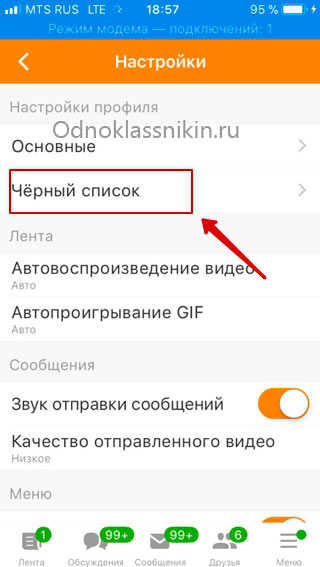

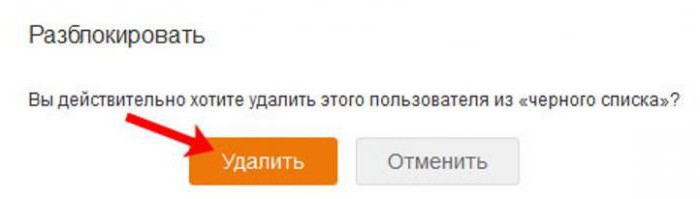

Добавить комментарий